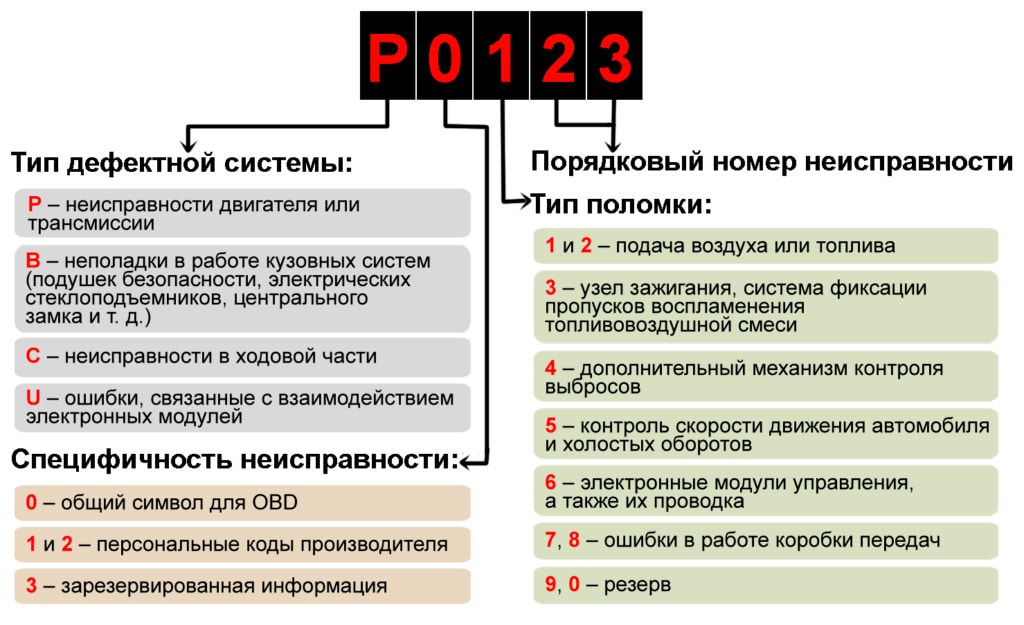Как исправить ошибки Code 22
Автор Глеб Захаров На чтение 5 мин. Просмотров 2.2k. Опубликовано
Руководство по поиску и устранению ошибок кода 22 в диспетчере устройств
Ошибка кода 22 является одним из нескольких кодов ошибок диспетчера устройств. Он генерируется, когда аппаратное устройство отключено в диспетчере устройств.
В большинстве случаев ошибка кода 22 означает, что устройство было отключено вручную, но вы также можете увидеть ошибку кода 22, если Windows вынуждена отключить устройство из-за нехватки системных ресурсов.
Ошибка кода 22 почти всегда будет отображаться следующим образом:
Это устройство отключено. (Код 22)
Подробная информация о кодах ошибок диспетчера устройств, таких как код 22, доступна в области Состояние устройства в свойствах устройства.
Коды ошибок диспетчера устройств являются эксклюзивными для диспетчера устройств. Если вы видите ошибку Code 22 в другом месте в Windows, скорее всего, это код системной ошибки, который не следует устранять как проблему диспетчера устройств.
Ошибка Code 22 может относиться к любому аппаратному устройству, управляемому диспетчером устройств, и любая из операционных систем Microsoft может испытывать ошибку Code 22 Device Manager. Это включает в себя Windows 10, Windows 8, Windows 7, Windows Vista, Windows XP и многое другое.
Как исправить ошибку Code 22
Включить устройство. Поскольку наиболее распространенная причина появления ошибки Code 22 в диспетчере устройств заключается в том, что устройство было отключено вручную, попробуйте включить вручную. В большинстве случаев это решит проблему с кодом 22. Не беспокойтесь, если это не так.
 Все это означает, что код 22, который вы видите, был вызван чем-то менее распространенным.
Все это означает, что код 22, который вы видите, был вызван чем-то менее распространенным.Перезагрузите компьютер, если вы этого еще не сделали. Всегда есть вероятность, что код ошибки 22, который вы видите на устройстве, был вызван временной проблемой с оборудованием. Если это так, перезагрузка вашего компьютера может быть все, что вам нужно, чтобы исправить ошибку Code 22.
Перезапуск является обычной практикой для устранения всевозможных проблем с компьютером (см. Почему), поэтому неудивительно, что он может исправить все, что вызывает ошибку Code 22.
Вы устанавливали устройство или вносили изменения в диспетчере устройств непосредственно перед появлением ошибки Code 22? Если это так, весьма вероятно, что внесенные вами изменения вызвали ошибку Code 22. Отмените изменение, если можете, перезагрузите компьютер, а затем снова проверьте наличие ошибки Code 22.
В зависимости от внесенных изменений некоторые решения могут включать:
- Удаление или перенастройка недавно установленного устройства
- Откат драйвера до версии до вашего обновления
- Использование восстановления системы для отмены последних изменений, связанных с диспетчером устройств
- Переустановите драйверы для устройства.
 Удаление, а затем переустановка драйверов для устройства является одним из возможных решений ошибки Code 22.
Удаление, а затем переустановка драйверов для устройства является одним из возможных решений ошибки Code 22.
Если устройство USB генерирует ошибку Code 22, удалите каждое устройство
Правильная переустановка драйвера в соответствии с инструкциями, приведенными выше, отличается от простого обновления драйвера. Полная переустановка драйвера включает в себя полное удаление установленного в данный момент драйвера и последующую установку Windows с нуля.
Обновите драйверы для устройства. Также возможно, что установка последних версий драйверов для устройства может исправить ошибку Code 22. Если обновление драйверов устраняет ошибку Code 22, это означает, что сохраненные драйверы Windows, переустановленные на предыдущем шаге, были повреждены или были неправильными драйверами.

Очистить CMOS. Если Windows пришлось отключить устройство, генерируя ошибку Code 22 из-за нехватки системных ресурсов, очистка CMOS может решить проблему.Обновите BIOS. Другая возможность состоит в том, что более новая версия BIOS могла бы лучше передавать обработку системных ресурсов Windows, исправляя ошибку Code 22.
Переместите устройство в другой слот расширения на материнской плате, предполагая, конечно, что аппаратное обеспечение с ошибкой Code 22 является платой расширения какого-либо рода.
Если ошибка кода 22 вызвана нехваткой системных ресурсов, доступных для карты, перемещение ее в другой слот на материнской плате может решить проблему. Это не такая обычная ситуация с более новыми версиями оборудования и Windows, но это возможно и является простым шагом для устранения неполадок.
Замените оборудование. Проблема с самим устройством может быть основной причиной ошибки Code 22, и следующим логическим шагом является замена оборудования.
 Хотя это маловероятно, другая возможность заключается в том, что устройство несовместимо с вашей версией Windows. Вы всегда можете проверить Windows HCL, чтобы быть уверенным.
Хотя это маловероятно, другая возможность заключается в том, что устройство несовместимо с вашей версией Windows. Вы всегда можете проверить Windows HCL, чтобы быть уверенным.
Если вы уверены, что оборудование работает правильно и правильно настроено, вы можете рассмотреть возможность установки Windows для восстановления. Если это не сработает, попробуйте чистую установку Windows. Мы не рекомендуем выполнять перед заменой оборудования, но вам, возможно, придется попробовать их, если у вас нет других вариантов.
Нужна дополнительная помощь?
Если вы не можете или не хотите самостоятельно решить эту проблему с кодом 22, см. Как исправить мой компьютер? полный список вариантов поддержки, а также помощь по всем вопросам, таким как определение затрат на ремонт, удаление ваших файлов, выбор службы ремонта и многое другое.
ФИКСИРОВАТЬ: Как исправить код ошибки 22: это устройство отключено
Ошибка кода 22 является одним из нескольких кодов ошибок Device Manager.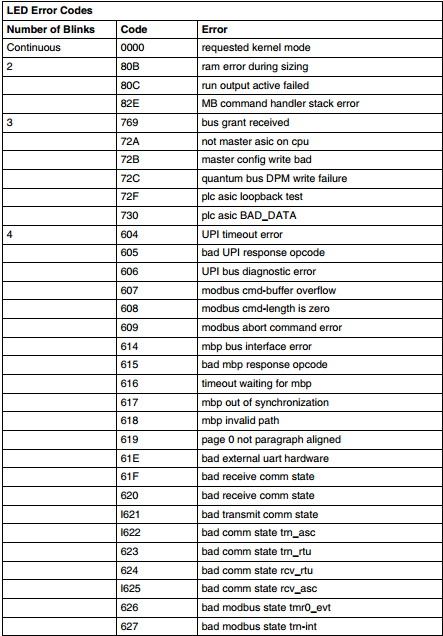 Он генерируется, когда аппаратное устройство отключено в диспетчере устройств.
Он генерируется, когда аппаратное устройство отключено в диспетчере устройств.
В большинстве случаев ошибка кода 22 означает, что устройство было отключено вручную, но вы также можете увидеть ошибку кода 22, если Windows вынуждена отключить устройство из-за нехватки системных ресурсов.
Ошибка кода 22 почти всегда будет отображаться следующим образом:
Это устройство отключено. (Код 22) Подробная информация о кодах ошибок Device Manager, таких как Code 22, доступна в Состояние устройства области в свойствах устройства. См. Наш справочник о том, как просмотреть статус устройства в диспетчере устройств, чтобы получить доступ к нему. Важный: Коды ошибок диспетчера устройств являются исключительными для диспетчера устройств. Если вы видите ошибку кода 22 в другом месте в Windows, скорее всего, это системный код ошибки, который вы не должны устранять как проблему с диспетчером устройств. Ошибка кода 22 может применяться к любому аппаратным устройству, управляемому диспетчером устройств, и любая операционная система Microsoft может столкнуться с ошибкой диспетчера устройств с кодом 22.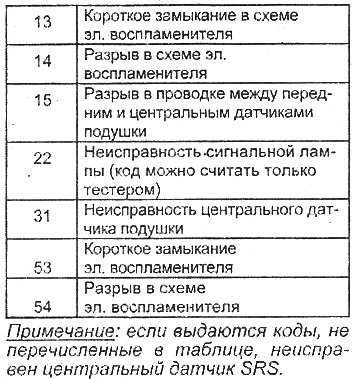
Как исправить ошибку кода 22
Включите устройство. Поскольку наиболее распространенная причина, по которой вы увидите ошибку Code 22 в диспетчере устройств, заключается в том, что устройство было отключено вручную, попробуйте вручную что позволяет Это. В большинстве случаев это исправляет проблему с кодом 22. Однако не беспокойтесь, если это не так. Все это означает, что код 22, который вы видите, был вызван чем-то менее распространенным.
Перезагрузите компьютер, если вы еще этого не сделали. Всегда есть вероятность, что код ошибки 22, который вы видите на устройстве, вызван временной проблемой аппаратного обеспечения. Если это так, перезапустите компьютер, возможно, все, что вам нужно, чтобы исправить ошибку Code 22.
Перезапуск — это обычная практика для устранения всех видов компьютерных проблем (см. Почему), поэтому неудивительно, что он может исправить все, что вызывает ошибку Code 22.

Вы установили устройство или внесли изменения в Диспетчер устройств непосредственно перед ошибкой кода 22? Если это так, очень вероятно, что внесенное вами изменение вызвало ошибку Code 22. Отмените изменение, если сможете, перезагрузите компьютер, а затем снова проверьте ошибку кода 22.
В зависимости от внесенных изменений некоторые решения могут включать:
- Удаление или переконфигурирование вновь установленного устройства
- Откат драйвера до версии до вашего обновления.
- Использование System Restore для отмены последних изменений, связанных с Device Manager
- Переустановите драйверы для устройства. Удаление и повторная установка драйверов для устройства является одним из возможных решений для ошибки кода 22.
Если устройство USB генерирует ошибку кода 22, удалите каждое устройство под категорией оборудования контроллеров универсальной последовательной шины в диспетчере устройств в составе переустановки драйвера. Это включает в себя любое запоминающее устройство USB, USB-хост-контроллер и USB-корневой концентратор.

Правильная переустановка драйвера в соответствии с приведенными выше инструкциями — это не то же самое, что просто обновление драйвера. Полная переустановка драйвера включает полное удаление установленного в данный момент драйвера, а затем позволяет Windows установить его снова с нуля.
Обновите драйверы устройства. Также возможно, что установка последних драйверов для устройства может исправить ошибку Code 22. Если обновление драйверов устраняет ошибку кода 22, это означает, что сохраненные драйверы Windows, которые были переустановлены на предыдущем шаге, были повреждены или были неправильными драйверами.
Очистить CMOS. Если Windows пришлось отключить устройство, генерируя ошибку кода 22 из-за нехватки системных ресурсов, очистка CMOS может устранить проблему.
Обновить BIOS. Другая возможность заключается в том, что более новая версия BIOS может лучше передать обработку системных ресурсов в Windows, исправив ошибку кода 22.

Переместите устройство в другой слот расширения на материнской плате, предполагая, конечно, что аппаратное обеспечение с ошибкой кода 22 является картой расширения.
Если ошибка кода 22 связана с отсутствием системных ресурсов, доступных для карты, перемещение ее в другой слот на материнской плате может устранить проблему. Это не столь распространенная ситуация с более новыми аппаратными средствами и версиями Windows, но это возможно и является простым шагом для устранения неполадок.
Замените оборудование. Проблема с самим устройством может быть основной причиной ошибки кода 22, и в этом случае замена аппаратного обеспечения является следующим логическим шагом. Хотя это и не так, другая возможность заключается в том, что устройство несовместимо с вашей версией Windows. Вы всегда можете проверить Windows HCL, чтобы быть уверенным.
Если вы уверены, что оборудование работает правильно и правильно настроено, вы можете рассмотреть возможность восстановления Windows. Если это не работает, попробуйте выполнить чистую установку Windows. Я не рекомендую делать до вы заменяете аппаратное обеспечение, но, возможно, вам придется попробовать их, если у вас нет других возможностей.
Если это не работает, попробуйте выполнить чистую установку Windows. Я не рекомендую делать до вы заменяете аппаратное обеспечение, но, возможно, вам придется попробовать их, если у вас нет других возможностей.
Пожалуйста, дайте мне знать, если вы исправили ошибку кода 22 таким образом, о котором я не упоминал выше. Я бы хотел, чтобы эта страница была максимально точной.
Нужна дополнительная помощь?
Дополнительную информацию см. В разделе «Получение дополнительной справки» о контакте со мной в социальных сетях или по электронной почте, публикации на форумах технической поддержки и т. Д. Обязательно сообщите мне, что точная ошибка, которую вы получаете, — это ошибка кода 22 в диспетчере устройств. Также, пожалуйста, сообщите нам, какие шаги вы уже предприняли, чтобы попытаться исправить эту проблему.
Если вы не хотите самостоятельно исправлять эту проблему с кодом 22, даже с помощью справки, см. Раздел «Как я могу установить мой компьютер?»? для получения полного списка ваших вариантов поддержки, а также помогайте всем по пути, как выяснять затраты на ремонт, снимать файлы, выбирать службу ремонта и многое другое.
Код ошибки драйвера графического устройства 22 [ИСПРАВЛЕНО]
Если вы случайно отключили графическое устройство или ваша система по неизвестной причине вызывает его отключение, то, по-видимому, невозможно снова включить ваше устройство, потому что вы видите только черный экран, не имея представления, как перейти к диспетчеру устройств, чтобы включите свой адаптер дисплея. Но не волнуйтесь, все, что вам нужно сделать сейчас, это попробовать Исправить 1, который является методом проб и ошибок, но также может быть реальным исправлением.
Два исправления для драйвера графического устройства с кодом ошибки 22
- Используйте клавиатуру, чтобы перейти к диспетчеру устройств
- Извлеките батарею CMOS для сброса BIOS
Исправление 1: используйте клавиатуру, чтобы перейти к диспетчеру устройств
- Перезагрузите компьютер.
- Если вы вошли автоматически, перейдите к шагу 3; в противном случае, подождите некоторое время, пока не появится экран входа в систему, затем (введите пароль и) войдите.

- На клавиатуре нажмите Alt а также F4 несколько раз соедините ключи, чтобы убедиться, что все запускаемые программы закрыты.
- Удерживать Windows
ключ и нажмите р открыть окно Run.
- Тип devmgmt.msc и нажмите Войти открыть диспетчер устройств.
- Подождите несколько секунд, чтобы убедиться, что Диспетчер устройств открыт, затем нажмите табуляция нажмите один раз, чтобы сохранить выбор в списке устройств.
- Нажмите D дважды, чтобы перейти к Видеоадаптеры категория.
- Tab правая стрелка ключ для расширения категории и вкладка правая стрелка снова перейти на первое устройство в категории.
- Нажмите Alt + A вместе, чтобы открыть меню действий.
- Tab стрелка вниз нажмите один раз, чтобы выбрать Включить устройство (обратите внимание, если у вас не то устройство, для этого устройства будет выбрано Отключить).
 Затем нажмите Войти чтобы включить его.
Затем нажмите Войти чтобы включить его. - Вуаля! Ваш экран должен появиться нормально сейчас. Если он не работает, вы можете нажать кнопку питания, чтобы выключить и перезагрузить компьютер, а затем осторожно повторите описанные выше шаги, чтобы лучше устранить проблему.
Будьте осторожны, вы не ошиблись или нажали не те клавиши!
Исправление 2: сброс BIOS путем удаления батареи CMOS
Если попытки с исправлением 1 не дают результатов, для исправления отключенного графического устройства может потребоваться извлечь батарею CMOS, чтобы сбросить настройки BIOS по умолчанию. Это требует некоторых навыков. Вы можете следовать инструкциям ниже:
- Выключи свой компьютер.
- Отключите все источники питания (удалите все кабели).
- Откройте корпус вашего компьютера, чтобы раскрыть аппаратное обеспечение внутри.
- Найдите батарею CMOS.
На настольных ПК батарея CMOS обычно находится в открытом корпусе на материнской плате (см. Пример ниже).
Пример ниже).Пример — батарея CMOS на настольном ПК
На ноутбуках найти корпус батареи может быть не так просто. Некоторые модели имеют небольшой выдвижной лоток на корпусе, что облегчает его демонтаж. Некоторые могут быть покрыты чем-то в качестве защиты (см. Пример ниже).Пример — батарея CMOS на ноутбуке
- Помните, в каком направлении установлена батарея. Обычно выгравированная сторона, положительная сторона, обращена вверх. Затем извлеките батарею CMOS из основной платы (большинство можно просто вынуть).
- Подождите около одной или двух минут, пока CMOS не восстановит свои значения по умолчанию.
- Поместите аккумулятор обратно в корпус, закройте корпус компьютера и включите компьютер. Ваш BIOS должен был сам себя сбросить, заново включив графическое устройство.
Бонусный совет
Код ошибки драйвера 22 также может возникнуть, если ваш графический драйвер неисправен или устарел.
Есть два способа обновить ваш графический драйвер — вручную а также автоматически.
Обновление драйвера вручную — Вы можете обновить графический драйвер вручную, зайдя на сайт производителя и выполнив поиск самой последней верной версии драйвера. Обязательно выберите драйвер, совместимый с вашей моделью видеокарты и вашей версией Windows.
Автоматическое обновление драйвера — Если у вас нет времени, терпения или навыков работы с компьютером для обновления графического драйвера вручную, вместо этого вы можете сделать это автоматически с Водитель Легко.
Driver Easy автоматически распознает вашу систему и найдет для нее правильные драйверы. Вам не нужно точно знать, на какой системе работает ваш компьютер, вам не нужно беспокоиться из-за неправильного драйвера, который вы загружаете, и вам не нужно беспокоиться об ошибке при установке. Driver Easy справится со всем этим.
- Скачать и установите Driver Easy.
- Запустите Driver Easy и нажмите «Сканировать сейчас». Driver Easy проверит ваш компьютер и обнаружит проблемы с драйверами.

- Нажмите на Обновить Кнопка рядом с вашей видеокартой, чтобы автоматически загрузить правильную версию драйвера, затем вы можете установить его вручную (вы можете сделать это с помощью СВОБОДНО версия).
Или нажмите Обновить все для автоматической загрузки и установки правильной версии всех драйверов, которые отсутствуют или устарели в вашей системе. (Это требует Pro версия которая поставляется с полной поддержкой и 30-дневной гарантией возврата денег. Вам будет предложено обновить, когда вы нажмете Обновить все.)
Если вам нужна помощь, обратитесь в службу поддержки Driver Easy по адресу [email protected].
Вы можете оставить комментарий ниже, чтобы поделиться своими результатами или любыми другими предложениями.
| 0 | Сообщений сигнализации нет | 85 | Принудительная работа установки |
| 1 | Сброс подачи питания микропроцессора | 86 | Датчик давления нагнетания |
| 2 | Датчик змеевика испарителя | 87 | Датчик давления всасывания |
| 3 | Датчик возвратного воздуха | 88 | Зарезервировано для CR |
| 4 | Датчик контроля нагнетаемого воздуха | 89 | Цепь электронного дроссельного клапана ETV |
| 5 | Датчик окружающего воздуха | 90 | Электрическая перегрузка |
| 6 | Датчик температуры охлаждающей жидкости | 91 | Ввод готовности электропитания |
| 7 | Датчик оборотов двигателя | 92 | Не установлен класс датчика |
| 8 | Установка работает по датчику змеевика | 93 | Низкий уровень всасывания компрессора |
| 9 | Высокая температура испарителя | 94 | Загрузчик № 1 |
| 10 | Высокое давление нагнетания | 95 | Загрузчик № 2 |
| 11 | Установка управляется по альтернативному датчику | 96 | Низкий уровень топлива |
| 12 | Отключение из-за датчика или цифрового входа | 97 | Выносной датчик возвратного воздуха (CR) |
| 13 | Проверить датчик | 98 | Датчик уровня топлива |
| 14 | Оттайка остановлена по времени | 99 | Высокая степень сжатия компрессора |
| 15 | Проверить свечи накаливания / входной подогреватель воздуха | 100 | Неисправность вентилятора обогревателя |
| 16 | Ручной пуск не завершен | 101 | Управление по температуре на выходе змеевика испарителя (CR) |
| 17 | Двигатель не проворачивается | 102 | Низкая температура змеевика испарителя (CR) |
| 18 | Высокая температура охлаждающей жидкости двигателя | 103 | Низкий уровень топлива обогревателя |
| 19 | Низкое давление масла в двигателе | 104 | Проверить скорость вращения выносного вентилятора (в настоящее время не используется) |
| 20 | Двигатель (паровой мотор CR) не пускается | 105 | Цепь электромагнитного клапана давления в приемном резервуаре |
| 21 | Проверить цикл охлаждения | 106 | Цепь продувочного клапана |
| 22 | Проверить цикл нагрева | 107 | Цепь входного электромагнитного клапана конденсатора |
| 23 | Неисправность цикла охлаждения | 108 | Превышение лимита времени открытия |
| 24 | Неисправность цикла нагрева | 109 | Высокое давление нагнетания |
| 25 | Проверить генератор | 110 | Цепь электромагнитного клапана линии всасывания |
| 26 | Проверить производительность охлаждения | 111 | Конфигурация установки |
| 27 | Высокие обороты парового двигателя | 112 | Проверить выносные вентиляторы |
| 28 | Прерывание предрейсовой проверки или самодиагностики | 113 | Цепь электрического обогрева |
| 29 | Цепь заслонки оттайки | 114 | Несколько аварийных сигналов — работа невозможна |
| 30 | Застревание закрытой заслонки оттайки | 115 | Реле отключения из-за высокого давления |
| 31 | Реле давления масла | 116 | Реле включения из-за высокого давления (в настоящее время не используется) |
| 32 | Низкая производительность охлаждения | 117 | Автоматическое переключение с дизельного привода на электрический |
| 33 | Проверить обороты двигателя | 118 | Автоматическое переключение с электрического привода на дизельный |
| 34 | Цепь модуляции | 119 | Зарезервировано для CR |
| 35 | Цепь рабочего реле | 120 | Цепь возбуждения генератора |
| 36 | Электромотор не вращается | 121 | Цепь впрыска жидкости |
| 37 | Уровень охлаждающей жидкости двигателя | 122 | Цепь реле дизельного/электрического привода |
| 38 | Ошибка чередования фаз | 123 | Датчик температуры на входе змеевика испарителя |
| 39 | Цепь клапана воды | 124 | Проверить датчик температуры на выходе змеевика испарителя |
| 40 | Цепь высокой скорости | 125 | Датчик уровня в баке |
| 41 | Проверить температуру охлаждающей жидкости двигателя | 126 | Регулятор обратного давления |
| 42 | Принудительная работа установки на низкой скорости | 127 | Уставка не задана |
| 43 | Принудительная работа установки с модуляцией на низкой скорости | 128 | Напоминание № 1 о техническом обслуживании по наработке двигателя |
| 44 | Проверить топливную систему | 129 | Напоминание № 2 о техническом обслуживании по наработке двигателя |
| 45 | Байпасный клапан горячего газа или цепь байпасного клапана горячего газа | 130 | Напоминание № 1 о техническом обслуживании по наработке электродвигателя |
| 46 | Проверить воздушный поток | 131 | Напоминание № 2 о техническом обслуживании по наработке электродвигателя |
| 47 | Отключение из-за выносного датчика | 132 | Напоминание № 1 о техническом обслуживании по общей наработке установки |
| 48 | Проверить ремни или муфту сцепления | 133 | Напоминание № 2 о техническом обслуживании по общей наработке установки |
| 49 | Проверка резервного датчика 1 | 134 | Время включенного питания |
| 50 | Переустановить часы | 135 | Резервные цифровые входы |
| 51 | Цепь аварийного отключения | 136 | Резервные цифровые выходы |
| 52 | Цепь обогрева | 137 | Проверить выход обогревателя двигателя заслонки |
| 53 | Цепь клапана экономайзера | 138 | Неисправность батареи часов фактического времени регистратора данных (DAS) |
| 54 | Таймаут тестового режима | 139 | Прерывание режима вакуумирования |
| 55 | Проверить обороты двигателя | 140 | В настоящее время не используется |
| 56 | Цепь низкой скорости вентилятора испарителя | 141 | Отключено автоматическое переключение с дизельного привода на электрический |
| 57 | Цепь высокой скорости вентилятора испарителя | 142 | Проверить клапан Термакс |
| 58 | Цепь низкой скорости вентилятора конденсатора | 143 | Проверить вывод нагревателя дренажного шланга удаленной зоны |
| 59 | Цепь высокой скорости вентилятора конденсатора | 144 | Потеря связи CAN в режиме расширения |
| 60 | Бустерная цепь | 145 | Потеря сигнала обратной связи включения контроллера |
| 61 | Проверка низкого напряжения аккумулятора | 146 | Несовпадение версий программного обеспечения |
| 62 | Амперметр вне диапазона калибровки | 147 | Контроль на выходе скорости вращения вентилятора Multi Temp |
| 63 | Двигатель или паровой мотор остановился — причина неизвестна | 148 | Отключено автоматическое переключение с электрического привода на дизельный |
| 64 | Предрейсовое напоминание | 149 | Сигнализация не определена |
| 65 | Ненормальная разность температур | 150 | Показание датчика ниже диапазона (DAS и HMI) |
| 66 | Низкий уровень масла в двигателе | 151 | Показание датчика выше диапазона (DAS и HMI) |
| 67 | Электромагнитный клапан линии жидкости | 152 | Неисправный датчик DAS |
| 68 | Внутренняя неисправность контроллера | 153 | Ошибка флэш-загрузки модуля расширения |
| 69 | Цепь перемагничивания | 154 | Неисправность реле отключения из-за низкого давления всасывания |
| 70 | Сбой счетчиков наработки | 155 | Потеря связи CAN с HMI |
| 71 | Счетчик межсервисного времени 4 превысил заданный лимит времени | 156 | Байпасный клапан всасывания/жидкости теплообменника |
| 72 | Счетчик межсервисного времени 5 превысит заданный лимит времени | 157 | Несоответствие профиля OptiSet Plus |
| 73 | Счетчик межсервисного времени 6 превысит заданный лимит времени | 158 | Не удалось загрузить основное программное обеспечение |
| 74 | Возврат контроллера к настройкам по умолчанию | 159 | Проверить состояние аккумуляторной батареи |
| 75 | Неисправность RAM контроллера | 160 | Потеря связи по шине CAN с расширительной платой радиосвязи |
| 76 | Неисправность EEPROM контроллера | 161 | Неисправность часов фактического времени регистратора данных (DAS) |
| 77 | Неверная контрольная сумма EEPROM контроллера | 188 | Сбой микропроцессора регистратора данных (DAS) |
| 78 | Сбой регистрации данных EEPROM | 203 | Дисплей датчика возвратного воздуха |
| 79 | Переполнение памяти регистратора данных | 204 | Дисплей датчика нагнетаемого воздуха |
| 80 | Датчик температуры компрессора | 216 | Цифровые входы регистратора данных (DAJ) |
| 81 | Высокая температура компрессора | 234 | Проверить датчик относительной влажности |
| 82 | Отключение из-за высокой температуры компрессора | 250 | Сброс показаний часов регистратора данных (DAS) |
| 83 | Низкая температура охлаждающей жидкости | 251 | Проверить конфигурацию платы расширения радиосвязи |
| 84 | Перезапуск в нулевом режиме | 252 | Проверить цепь автоматического обмена свежим воздухом |
Вероятные ошибки, их коды и неисправности котлов Вольф (Wolf)
Вероятные ошибки и причины возникновения
В этой статье собраны все вероятные неисправности и варианты их устранения, а так же коды ошибок для котлов Вольф (Wolf). Вся информация читается в следующем порядке: код — наименование — возможная неисправность. Если у вас возникли какие-либо дополнительные вопросы, просьба оставлять их в комментариях к данной статье.
Вся информация читается в следующем порядке: код — наименование — возможная неисправность. Если у вас возникли какие-либо дополнительные вопросы, просьба оставлять их в комментариях к данной статье.
Если вы на 100% не уверены в чем именно проблема и в том, что вы сможете ее решить — немедленно обратитесь в сервисный центр для диагностики и устранения неисправности.
Код ошибки F2 — Выключен приточный вентилятор
Скорее всего, произошла неисправность самого вентилятора или его проводки. Требуется проверка проводки, и если нужно, замена или ремонт вентилятора.
Код ошибки F5 — Вытяжной вентилятор не включается
Скорее всего, произошла поломка самого вентилятора или его проводки. Требуется проверка проводки, и если нужно, замена или ремонт вентилятора.
Код ошибки F9 — Ошибка датчика температуры воздушной подачи
Датчик, измеряющий температуру подаваемого воздуха не исправен. Возможна поломка байпаса, при исправном датчике. Дефект самого датчика или линии подачи воздуха к нему. Разрыв на линии от датчика к плате управления котла Wolf. Требуется проверить всю проводку и, если потребуется провести его замену.
Разрыв на линии от датчика к плате управления котла Wolf. Требуется проверить всю проводку и, если потребуется провести его замену.
Код ошибки F10 — Ошибка измерителя температуры воздуха
Измеритель температуры воздуха, выходящего из системы, неисправен. Возможна поломка байпаса, при исправном измерителя. Дефект самого измерителя или линии подачи воздуха к нему. Разрыв на линии от него к плате. Требуется проверить всю проводку и, если потребуется провести его замену.
Код ошибки 1 — Ошибка температуры теплоносителя на подаче
Превышение максимальной температуры теплоносителя в линии подачи воды. Температура воды слишком высока (сработал ограничитель температуры). Нарушена циркуляция воды из-за того, что забился теплообменник. Давление в системе не соответствует рекомендованным значениям. Неисправность насоса подачи воды на систему отопления (возможно проблема с переключением ступеней). Требуется нажать кнопку сброса, а также провести промывку теплообменника.
Код ошибки 4 — Ошибка пламени
Нет пламени. Когда запускается горелка – нет пламени. Проверить подачу газа. Возможно, просто перекрыт кран на его подачу. Возможно поломка самого электрода розжига или его проводки. Нажать кнопку «сброс». Провести проверку электрода розжига.
Код ошибки 5 — Ошибка пламени
В процессе работы пламя котла Вольф гаснет. Данная ошибка срабатывает, если агрегат тухнет менее чем через 15 секунд после начала работы. Возможно превышение количества СО2. Проверить электрод розжига и проводку. Сбросить неисправность кнопкой «сброс».
Код ошибки 6 — Сработало реле температуры
Вода в системе отопления или возвратной трубе превысила верхнюю температурную границу. Требуется проверка давления в системе. Удалить воздушные пробки. Скорость потока сделать больше.
Код ошибки 7 — Температура отходящих газов слишком велика
Температура газов, выводимых из системы выше, чем установленный максимум. Необходимо провести чистку горелки и убедиться, что давление поступающего газа в норме.
Код ошибки 8 — Газовый клапан не исправен
Или поломка самого клапана, или от него поступает сообщение о неполадке. Необходимо убедиться, что исправна проводка. Возможно, потребуется замена клапана. Также необходимо проверить давление на клапане.
Код ошибки 9 — Не срабатывает заслонка отводимых газов
Заслонка повреждена или дает сигнал о неисправности. Проверить кабель и саму заслонку.
Код ошибки 10 — Поломка температурного датчика в подающей линии 2
Поврежден или сам датчик, или проводка. Проверить и отремонтировать или заменить датчик температуры подающей линии 2, проверить и отремонтировать проводку.
Код ошибки 11 — Симулирование пламени
Перед тем, как запустить котел Wolf в работу, система выявила наличие пламени. Нажать кнопку «сброс». Убедиться в корректной работе датчика ионизации.
Код ошибки 12 — Поврежден датчик температуры в подающей линии 1
Проверить и отремонтировать или заменить датчик температуры подающей линии 2, проверить и отремонтировать проводку.
Код ошибки 13 — Проблемы с температурным датчиком
Датчик сломан или повреждена его проводка. Проверить и, если потребуется, заменить поврежденный узел.
Код ошибки 14 — Не работает датчик ГВС
Поврежден датчик ГВС или его провод. Проверить и, если требуется, отремонтировать/заменить датчик или кабель.
Код ошибки 15 — Проблемы с датчиком наружной температуры
Нарушен датчик ГВС или его провод. Проверить и, если требуется, отремонтировать/заменить деталь или кабель.
Код ошибки 16 — Проблема с датчиком температуры обратной линии
Поврежден датчик температуры обратной или его провод. Проверить и, если требуется, отремонтировать/поставить новый компонент или проводку.
Код ошибки 17 — Некорректный ток модуляции
Значение тока модуляции выше или ниже установленного диапазона значений.
Код ошибки 20 — Сломан газовый клапан VI
В систему идет сигнал об ошибке газового клапана VI. Поврежден газовый клапан, требуется его замена.
Код ошибки 21 — Поломка газового клапана V2
Не работает газовый клапан. Замените его.
Код ошибки 22 — Системе не хватает воздуха
Не может включиться дифференциальный датчик давления. Сбросить неисправность. Необходимо провести проверку силиконовых шлангов, подходящих к дифференциальному реле давления. Также проверить систему удаления газа (вентилятор и дымоход).
Код ошибки 23 — Сломан дифференциальный датчик давления
Сбросить неисправность. Проверить его и при необходимости провести замену.
Код ошибки 24 — Сломан вентилятор
Вентилятор не достигает необходимой скорости вращения для своей продувки. Вначале проверить сам вентилятор и его кабели, затем снять блокировку работы.
Код ошибки 25 — Сломан вентилятор
Вентилятор не достигает необходимой скорости вращения для работы. Вначале проверить сам вентилятор и его кабели, затем снять блокировку работы.
Код ошибки 26 — Проблема с вентилятором
Вентилятор работает без остановки. Снять блокировку с вентилятора. Проверить сам вентилятор и его проводку. Снять можно нажатием кнопки «сброс».
Снять блокировку с вентилятора. Проверить сам вентилятор и его проводку. Снять можно нажатием кнопки «сброс».
Код ошибки 27 — Поломка датчика ГВС
Неполадки датчика ГВС водонагревателя с послойным нагревом воды.
Код ошибки 30 — Ошибка CRC
Проблемы с CRC газового конденсационного котла Вольф. Не работает ЭП-ПЗУ группы данных «Газовый конденсационный котел». Провести перезагрузку системы путем отключения агрегата от источника питания. Если это не помогает, то требуется замена платы.
Код ошибки 31 — Сбой горелки
Поломка ЭП-ПЗУ группы данных «Горелка». Провести перезагрузку системы путем отключения аппарата от источника питания. Если это не помогает, то требуется замена управляющей платы.
Код ошибки 32 — Проблемы с подачей питания 24 В
Требуется замена платы управления.
Код ошибки 33 — Сбой заводской настройки
Внутренняя неисправность котла. Требуется замена электронной платы.
Код ошибки 34 — Сбой ВСС
Неполадка параметрического штекера. Требуется установить новый штекер.
Требуется установить новый штекер.
Код ошибки 40 — Проблемы с реле протока
Нет сигнала о включении и выключении реле протока. Убедиться, что давление в системе, соответствует требуемому. Проверить само реле.
Код ошибки 42 — Не исправен насос, отвечающий за отвод конденсата
Возможная поломка насоса. Могут быть проблемы с линией отвода конденсата или не насос не подключен к сети. Проверить перечисленные модули. Если требуется исправить или заменить.
Код ошибки 45 — Проблемы с регулятором расхода
Возможно поломка самого регулятора или обрыв связи. Проверить кабель и регулятор и исправить/поставить новый.
Код ошибки 46 — Неисправность датчика нагрева воды
Сломан датчик или поврежден кабель. Проверить. Заменить деталь или проводку.
Код ошибки 52 — Время работы водонагревателя превысило максимально допустимое значение
Водонагреватель слишком долго нагревался. Требуется проверка подающего насоса и бойлера.
Код ошибки 60 — Колебания тока ионизации
Нет проходимости в сифоне или дымоходе.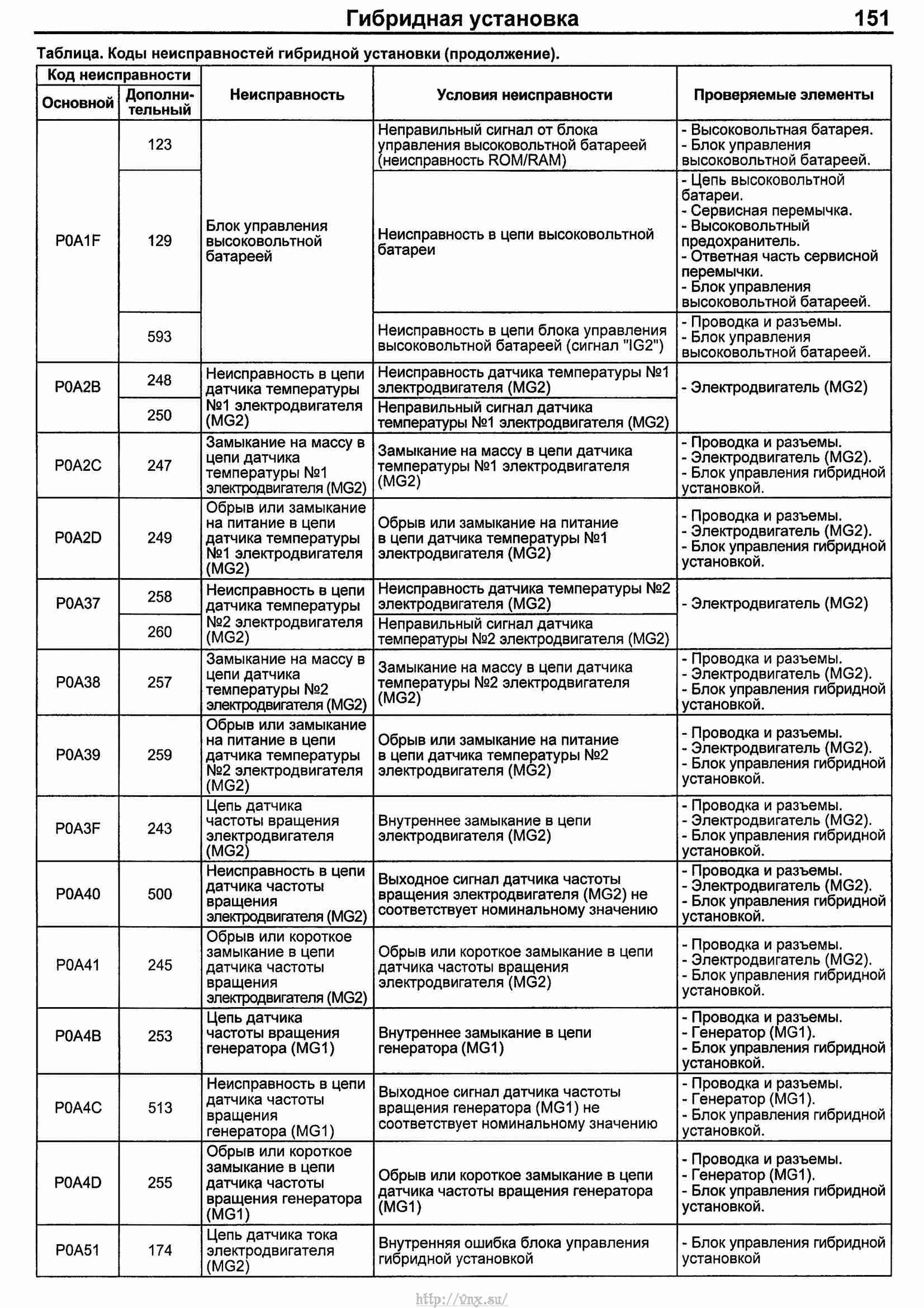 Прочистить и восстановить подачу воздуха и отвод отработанных газов. Провести дополнительную проверку контрольного электрода.
Прочистить и восстановить подачу воздуха и отвод отработанных газов. Провести дополнительную проверку контрольного электрода.
Код ошибки 64 — Неполадка датчика импульсов
Сломался датчик импульсов модуля управления гелиосистемы. Требуется ремонт или замена. Также возможно нарушение протока в системе.
Код ошибки 70 — Проблемы с термодатчиком смесительного контура, или поврежден термодатчик обратной воды (клемма FV)
Сломаны или повреждены датчики. Требуется их ремонт или замена. Также необходимо проверить проводку.
Код ошибки 71 — Поломка термодатчика водонагревателя, бака-аккумулятора, обратной воды или котла (клемма Е1)
Проверить датчик о провода. При необходимости заменить.
Код ошибки 72 — Поврежден термодатчик
Поломка термодатчика, расположенного на обратной линии на модуле управления гелиосистемы SM1 или подключенного на входе Е1 датчика модуля управления гелиосистемы SM2. Требуется проверка. Если потребуется – установить новый.
Код ошибки 73 — Не исправен контроллер
Датчик, установленный на входе ЕЗ датчик модуля управления гелиосистемы SM2, не работает. Необходимо протестировать его и проводку. Замена на новый.
Код ошибки 76 — Неисправен регулятор водонагревателя
Проверить его и кабель.
Код ошибки 78 — Неполадка датчика коллектора
Не работает компонент или поврежден кабель. Требуется ремонт или замена.
Код ошибки 79 — Дефект датчика
Датчик вход Е1 системы регулирования котла R1, R2, R3 или многофункциональный датчик вход Е2 модуля управления смесителем, модуля управления каскадом или регулятор коллектора модуля управления гелиосистемы не исправны. Требуется ремонт или замена на
новый.
Код ошибки 80 — Ошибка контроллера определения наружной температуры
Не работает контроллер определения наружной температуры на регуляторе принадлежностей. Ремонт или замена.
|
Код ошибки |
Описание |
Решение |
|---|---|---|
|
01 |
Передача данных отменена пользователем. |
— |
|
02 |
Не удалось выполнить прием. От устройства получателя не был получен ответ. |
Свяжитесь с другим абонентом и попросите его проверить состояние его устройства. |
|
03 |
Передача данных отменена пользователем. |
— |
|
11 |
Ошибка при чтении документа. |
Повторите отправку. |
|
14 |
Память заполнена. |
Проверьте следующую информацию и увеличьте объем доступной памяти.
|
|
19 |
Отложенная передача была отменена пользователем. |
— |
|
21 |
Обнаружена ошибка линии. |
Обратитесь к дилеру. |
|
22 |
Не удалось выполнить передачу. От устройства получателя не был получен ответ. |
Проверьте следующую информацию и повторите отправку. Если ошибка не устранена, обратитесь к дилеру.
|
|
23 |
Выполнен повторный набор, но от устройства получателя не был получен ответ. |
Проверьте следующую информацию и повторите отправку. Если ошибка не устранена, обратитесь к дилеру.
|
|
24 |
Телефонный кабель по ошибке может быть подключен к TEL-разъему. |
Подключите телефонный кабель к LINE-разъему. |
|
25 |
Телефонный кабель не подключен к LINE-разъему. |
Подключите телефонный кабель к LINE-разъему. |
|
26 |
Не удалось выполнить передачу. Тон набора не определен. |
Измените настройку линии АТС и повторите отправку Для изменения настроек выберите [Device Settings (Настройки устройства)] > [Admin Setup (Админ.настр.)] > [Fax Setup (Настройка факса)] > [PBX Line (Линия АТС)] на сенсорной панели. |
|
27 |
При повторном наборе линия была занята. |
Подождите некоторое время, а затем повторите попытку. Если ошибка не устранена, выключите функцию определения тона занято, а затем повторите отправку. |
|
32 |
Ошибка подключения Super G3. |
Выключите режим Super G3.(*) |
|
35 |
Не удалось выполнить прием в конфиденциальном режиме. Субадрес не соответствует субадресу, указанному другим абонентом. |
Уведомите другого абонента, что указан ненадлежащий субадрес. Данное устройство в порядке. |
|
36 |
Факс не был получен, так как количество факсов, полученных в конфиденциальном режиме, достигло верхнего предела. В конфиденциальном ящике можно хранить до 30 документов. |
Распечатайте документы, полученные в конфиденциальном режиме. Полученные документы автоматически удаляются после печати. |
|
37 |
Ошибка передачи по запросу в режиме доски объявлений. Субадрес другого абонента не соответствует надлежащему субадресу. |
Свяжитесь с другим абонентом и попросите его указать надлежащий субадрес. Данное устройство в порядке. |
|
38 |
Ошибка передачи по запросу в режиме доски объявлений. Ящик сейчас используется. |
— |
|
39 |
Прием в конфиденциальном режиме отменен. |
— |
|
40 |
Не удалось выполнить передачу. От устройства получателя не был получен ответ. |
Выключите режим Super G3.(*) |
|
41 |
Передача была отменена. Качество связи ухудшилось. |
Подождите некоторое время, а затем повторите попытку. Если ошибка не устранена, обратитесь к дилеру или поставщику телекоммуникационных услуг. |
|
43 |
Получение было отменено. Качество связи ухудшилось. |
Выключите режим Super G3. При возникновении проблем с получением факса, свяжитесь с другим абонентом и попросите его отправить факс повторно. |
|
45 |
Подключение прервано. Был получен неверный сигнал. |
Выключите режим Super G3.(*) |
|
46 |
Подключение прервано. Был получен неверный сигнал. |
Выключите режим Super G3.(*) |
|
47 |
Подключение прервано. Был получен неверный сигнал. |
Выключите режим Super G3.(*) |
|
48 |
Не удалось выполнить передачу. |
Подождите некоторое время, а затем повторите отправку. Если ошибка не устранена, свяжитесь с другим абонентом и попросите его проверить состояние его устройства. |
|
49 |
Ошибка при получении факсов. На устройстве получателя приостановлена отправка. |
Выключите режим Super G3.(*) При возникновении проблем с получением факса, свяжитесь с другим абонентом и попросите его отправить факс повторно. |
|
4a |
Передача была отменена, поскольку включена функция проверки идентификатора. Номер факса (собственный номер), сохраненный на устройстве другого абонента, и последние четыре цифры номера, указанного вами, не совпадают. |
Проверьте номер и повторите отправку. Если ошибка не устранена, свяжитесь с другим абонентом и попросите его проверить информацию, сохраненную на его устройстве (например, функцию проверки идентификатора). Или отправьте повторно, отключив функцию проверки идентификатора. Для изменения настроек выберите [Device Settings (Настройки устройства)] > [Admin Setup (Админ.настр.)] > [Fax Setup (Настройка факса)] > [Security Function (Функция защиты)] > установите значение [OFF (ВЫКЛ.)] для [ID Check Tx (Проверка ID ПРД)] на сенсорной панели. |
|
4b |
Получение было заблокировано функцией блокировки ненужных факсов. |
При возникновении проблем с функцией блокировки электронных сообщений проверьте настройку блокировки нежелательных факсов. Если ошибка не устранена, свяжитесь с другим абонентом и попросите его проверить идентификатор (собственный номер, сохраненный на устройстве другого абонента). |
|
4c |
Не удалось выполнить отправку в конфиденциальном режиме. Факс не был отправлен, поскольку устройству получателя не удалось получить факс. |
Свяжитесь с другим абонентом и попросите его проверить доступность конфиденциального ящика и т. д. |
|
4d |
Ошибка получения по запросу в режиме доски объявлений. Документы не были установлены на устройстве получателя. |
Свяжитесь с другим абонентом и попросите его проверить доступность ящика рассылки и т. |
|
51 |
Качество связи может снизиться. Факс может быть получен некорректно. |
При возникновении проблем с получением факса, свяжитесь с другим абонентом и попросите его отправить факс повторно. |
|
52 |
Ошибка при передаче. Подключение прервано. |
Выключите режим Super G3.(*) При возникновении проблем с получением факса, свяжитесь с другим абонентом и попросите его отправить факс повторно. |
|
60 |
Ошибка при получении. Подключение прервано. |
Выключите режим Super G3. Подождите некоторое время, а затем повторите попытку. Если ошибка не устранена, свяжитесь с другим абонентом и попросите его проверить объем доступной памяти. |
|
65 |
Ошибка при получении. Подключение прервано. |
Свяжитесь с другим абонентом и попросите его проверить объем доступной памяти и т. д. |
|
66 |
Качество связи может снизиться. Факс может быть отправлен некорректно. |
Выключите режим Super G3.(*) Свяжитесь с другим абонентом и попросите его проверить факс. При возникновении проблем подождите некоторое время и повторите отправку. |
|
67 |
Подключение прервано. Был получен неверный сигнал. |
Выключите режим Super G3.(*) |
|
69 |
Подключение прервано. Был получен неверный сигнал. |
Выключите режим Super G3.(*) |
|
6a |
Качество связи может снизиться. Факс может быть получен некорректно. |
Выключите режим Super G3.(*) При возникновении проблем с получением факса, свяжитесь с другим абонентом и попросите его отправить факс повторно. |
|
80 |
Обнаружена ошибка устройства (модема). |
Обратитесь к дилеру. |
|
82 |
Ошибка подключения Super G3. |
Выключите режим Super G3.(*) |
|
83 |
Ошибка подключения Super G3. |
Выключите режим Super G3.(*) |
|
84 |
Подключение прервано, так как время подключения (60 минут) истекло. |
Для передачи снизьте качество изображения или разделите документы на несколько частей, а затем повторите отправку. Для получения свяжитесь с другим абонентом и попросите его снизить качество изображения или разделить документы на несколько частей, а затем повторно отправить. |
|
90 |
Указан неверный номер префикса. |
Проверьте номер префикса. |
| Код неисправности | Причина | Прибор для проверки | Номинал | Проверка |
| 12 — вход в режим диагностики | ||||
| 13 — контур тока лямбда-зонда | Разрыв провода между прибором управления и ЛЗ | Вольтметр с пределом до 20 В | 0. 35 — 0.40 В на штеккере ЛЗ 35 — 0.40 В на штеккере ЛЗ |
При выключенном зажигании отсоединить штеккер от ЛЗ и подключить к штеккеру вольтметра. Если он показывает 0.8 — 0.9 В, провод между клеммой D6 прибора управления и массой на выпускном коллекторе разорван. В противном случае разрыв провода между клеммой D |
| Ошибка прибора управления | Омметр | Проверить омметром проводимость проводов. Если провода не повреждены, заменить прибор управления | ||
| Лямбда-зонд | Вольтметр | Отклонения напряжения между 0.1 и 0.9 В | Стереть код неисправностей. Прогреть мотор, температура антифриза минимум 85 градусов. Дать двигателю минимум на 1 минуту 1200-1600 об/мин. Выключить зажигание. Отсоединить штеккер от ЛЗ и подключить промежуточный разъем. Поключить вольтметр (+) к разъему Поключить вольтметр (+) к разъему |
|
| 14 — Датчик температуры замыкается на массу; 15 — датчик температуры имеет разрыв | Неисправен датчик температуры | Омметр с пределом до 20 кОм | -35 гр = 100 кОм; -4 гр = 7.5 кОм; 20 гр = 3.4 кОм; 38 гр = 1.8 кОм; 70 гр = 0.45 кОм; 100 гр=0.185 кОм | При выключенном зажигании отсоединить штеккер от датчика температуры и измерить сопротивление датчика. При несовпадении заменить датчик. Внимание: с 9/88 датчики поставляются с новыми значениями сопротивления |
| Разрыв проводов | Вольтметр | 4.9 — 5.1 В | При выключенном зажигании отсоединить штеккер от датчика температуры. Подключить вольтметр (-) к массе и (+) к клемме B датчика температуры. Включить зажигание и измерить напряжение | |
| Омметр | Если номинал не достигнут, проверить провода от клеммы C10 прибора управления к клемме B датчика, а также клеммы A1 прибора управления к клемме A датчика. Если провода исправны и нет замыкания, заменить прибор управления Если провода исправны и нет замыкания, заменить прибор управления |
|||
| 21 — потенциометр дроссельной заслонки имеет очень высокое напряжение сигнала; 22 — потенциометр дроссельной заслонки имеет очень низкое напряжение сигнала | Неисправен потенциометр дроссельной заслонки | Омметр с пределом до 20 кОм | 4 — 6 кОм | Выключить зажигание. Только при коде 22: Отсоединить разъем от датчика давления впускного коллектора. Отсоединить разъем от потенциометра дроссельной заслонки и подключить измерительный разъем между штеккером и потенциометром. Измерить сопротивление между |
| Закрыт: 1-3 кОм. Полуоткрыт: 2.5 — 4.5 кОм. Полностью открыт: 4-6 кОм или 5 +-0.2 кОм при снятом штеккере датчика давления | Измерить сопротивление между клеммами B и C , при этом медленно открывать дроссельную заслонку. Если требуемые величины не достигаются, заменить потенциометр Если требуемые величины не достигаются, заменить потенциометр |
|||
| Разрыв провода между потенци- ометром и прибором управления | Вольтметр с пределом до 20 В | Вставить, если был снят штеккер датчика давления. Подключить к снятому штеккеру потенциометра вольтметр к клеммам A и B. Включить зажигание. Измерить напряжение. Если требуемая величина не достигнута, проврить провода омметром, выключив зажигание | ||
| Омметр | Проверить омметром проводимость проводов: А потенциометра — C14 прибора управления; B потенциометра — D2 прибора управления; С потенциометра — C13 прибора управления | |||
| Неисправен прибор управления | Если все провода в порядке, а напряжение неверно, заменить прибор управления | |||
| Неисправен потенциометр дроссельной заслонки | Вольтметр | Закрыт: 0. 3 — 0.7 В Полуоткрыт: 2.62-2.5B Полностью открыт: 4.1 — 4.5 В 3 — 0.7 В Полуоткрыт: 2.62-2.5B Полностью открыт: 4.1 — 4.5 В |
При выключенном зажигании соединить адаптером КМ-608 штеккер и потенциометр. Подключить вольтметр к клеммам B и С. Включить зажигание, при этом медленно открывая дроссельную заслонку. Если величины не достигнуты, заменить потенциометр | |
| Неисправен прибор управления | Диагности- ческий ключ КМ-602-2 | Очистить память ошибок. При коде 22: Замкнуть накоротко клеммы A и В на штеккере потенциометра дроссельной заслонки. При коде 21: Отсоединить штеккер от потенциометра. Пустить мотор. Считать код. Если выдается код 22 после того, как код 21 был стерт, или | ||
| 24 — частотный датчик | Разрыв провода | Вольтметр | 11.5 — 13.5 В | Отсоединить штеккер от датчика пробега.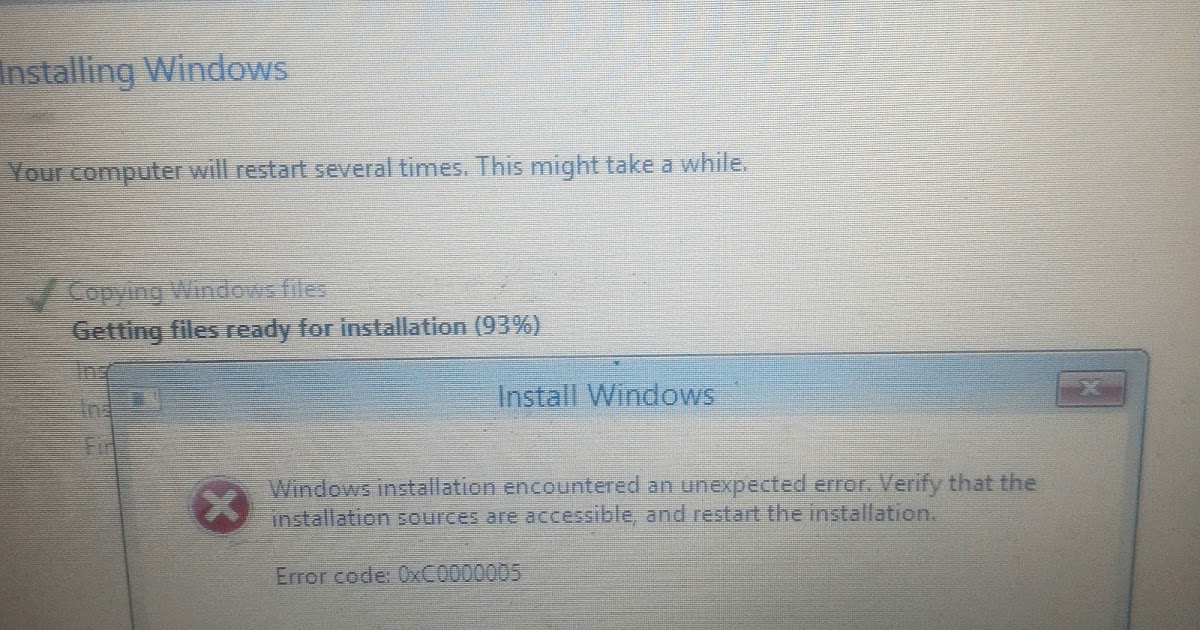 Соединить штеккер и датчик адаптером КМ-603. Подключить вольтметр (+) к красному проводу -1- и (-) к черному проводу -3-. Измерить напряжение. Если нужные значения не достигнуты, проверить омметром провода или подкл Соединить штеккер и датчик адаптером КМ-603. Подключить вольтметр (+) к красному проводу -1- и (-) к черному проводу -3-. Измерить напряжение. Если нужные значения не достигнуты, проверить омметром провода или подкл |
| Неисправен частотный датчик | Омметр | Если провода проводят ток, проверить датчик на короткое замыкание клемм -1- и -2- | ||
| 33 — датчик давления впускного коллектора имеет очень высокое напряжение сигнала; 34 — датчик давления впускного коллектора имеет очень низкое напряжение сигнала | Разрыв провода между датчиком давления и прибором управления | Вольтметр | 4.9 — 5.61 В | Проверить напряжение питания. Для этого при выключенном зажигании соединить адаптером КМ-608 штеккер датчика и сам датчик давления. Подключить вольтметр (+) к клемме С, (-) к клемме А. Включить зажигание и измерить напряжение. Если требуемое значение не д Подключить вольтметр (+) к клемме С, (-) к клемме А. Включить зажигание и измерить напряжение. Если требуемое значение не д |
| 4.6 — 5.0 В | Измерить напряжение на клемме В (+) и А (-). Если нужное значение не достигнуто, порван провод от клеммы А к клемме А11 прибора управления или от клеммы В к клемме С11 прибора управления | |||
| Неисправен прибор управления | Омметр | Проверить неисправные провода омметром. Если провода исправны, а напряжения нет, заменить прибор управления | ||
| Неисправен датчик давления | Омметр | Проверить омметром на короткое замыкание датчик давления между клеммами А и В, А и С, В и С | ||
| Неисправен шланг/ неисправен датчик давления | Вакуумный насос MK-J- 23994-8 и вольтметр | 0. 2 бар =3.5-3.9В 0.4 бар =2.3-2.7В 0.6 бар =1.3-1.7В 0.8 бар =0.3-0.7В 2 бар =3.5-3.9В 0.4 бар =2.3-2.7В 0.6 бар =1.3-1.7В 0.8 бар =0.3-0.7В |
Подключить вакуумный насос к датчику давления. Вольтметр подключить к клемме В (+) , к С(-), при коде 34 к А(-). Установить нужное давление. Снять значение напряжения. Если заданное значение достигается, заменить шланг, если нет — заменить датчик | |
| Неисправен прибор управления | Диагности- ческий ключ КМ-602-2 | Очистить память ошибок. При коде 33 отсоединить штеккер датчика давления. При коде 34 замкнуть на штеккере датчика давления клеммы С11 и С14. Пустить двигатель и считать коды. Если вместо кода 34 появится код 33 или наоборот, заменить прибор управления | ||
| 35 — ошибка шагового мотора холостого хода | Разрыв провода между ШМ и прибором управления / провода коротят на массу | Вольтметр/ омметр/ диагности- ческий ключ КМ-602-2 | Изменяющееся напряжение от 0. 5 до 12 В 5 до 12 В |
При выключенном зажигании отсоединить штеккер от ШМ и включить между ними адаптер. Вставить диагности- ческий ключ КМ-602-2 в клеммы А и В разъема ALDL. Минусовой полюс вольтметра подключить к массе, а плюсовой — по очереди к клеммам ШМ от A до D. При каждо |
| Неисправен ШМ | Омметр с пределом до 200 Ом | 20-100 Ом | При выключенном зажигании подключить провод-адаптер к ШМ, но не к штеккеру. Измерить сопротивление между клеммами А и В, С и D . Если заданные значения не достигнуты, заменить ШМ | |
| Омметр с пределами до 2000 кОм | Бесконечность | Проверить изоляцию клемм А, В, С и D. Если есть замыкание на массу, заменить ШМ | ||
| Неплотность/ разорван выключатель парковка- нейтраль/ не закрывается дроссельная заслонка | Снять ШМ.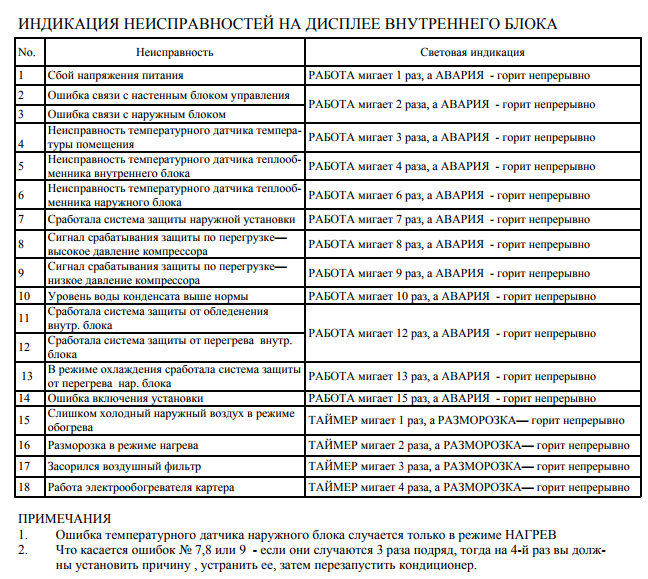 Подключить его к штеккеру кабельной сети. Слегка надавить пальцем конус ШМ. Включить зажигание. Цапфа ШМ должна ощутимо перемещаться туда и обратно. Подключить его к штеккеру кабельной сети. Слегка надавить пальцем конус ШМ. Включить зажигание. Цапфа ШМ должна ощутимо перемещаться туда и обратно. |
|||
| 42 — электронное смещение момента зажигания | Разрыв провода между распредели- телем зажигания и прибором управления или замыкание на массу | Вольтметр с пределом до 2 В / Омметр | Клемма А =0.1-0.2 В; Клемма В = 0.1-0.2 В; Клемма С = 10-20 мВ | Подключить провод-адаптер КМ-608 между штеккером и распределителем зажигания. Минусовый провод вольтметра подключить к массе, а плюсовой по очереди к клеммам А (EST), В(REF) и C(Bypap). Проверить напряжение. Если заданные величины не достигнуты, проверить |
| 51 или 55 — неисправен прибор управления / программный накопитель в приборе управления | Проверить, не погнуты ли или не корродированы контакты в штеккерах прибора управления. Попробовать заменить программный накопитель. Если после этого выдается код 51, заменить прибор управления Попробовать заменить программный накопитель. Если после этого выдается код 51, заменить прибор управления |
в диспетчере устройств в Windows
Полное сообщение об ошибке
«Драйвер для этого устройства может быть поврежден, или в вашей системе недостаточно памяти или других ресурсов. (Код 3) »
Причина
Драйвер устройства может быть поврежден или у вас заканчивается память; системе не хватает системной памяти, и может потребоваться освободить или добавить дополнительную память.
Рекомендованные разрешения
Закройте некоторые открытые приложения
Если на компьютере недостаточно памяти для работы устройства, вы можете закрыть некоторые приложения, чтобы освободить память. Вы также можете проверить память и системные ресурсы, а также параметры виртуальной памяти.
Вы также можете проверить память и системные ресурсы, а также параметры виртуальной памяти.
Чтобы проверить память и системные ресурсы, откройте диспетчер задач.Для этого нажмите CTRL + ALT + DELETE, а затем щелкните Диспетчер задач .
Чтобы проверить параметры виртуальной памяти, откройте диалоговое окно System Properties , щелкните вкладку Advanced , а затем щелкните Settings в области Performance .
Удалите и переустановите драйвер
Драйвер устройства мог быть поврежден.Удалите драйвер из диспетчера устройств и выполните поиск нового оборудования, чтобы снова установить драйвер.
В диалоговом окне устройства Properties щелкните вкладку Driver , а затем щелкните Uninstall .
 Следуй инструкциям.
Следуй инструкциям.Перезагрузите компьютер.
Откройте диспетчер устройств, щелкните Action , а затем щелкните Сканировать на предмет изменений оборудования .Следуй инструкциям.
Примечание Вам может быть предложено указать путь к драйверу. Windows может иметь встроенный драйвер или файлы драйвера могут быть установлены с момента последней настройки устройства. Однако иногда открывается мастер нового оборудования, который может запросить драйвер. Если вас попросят установить драйвер, а у вас его нет, вы можете попробовать загрузить последнюю версию драйвера с веб-сайта поставщика оборудования.
Установить дополнительную RAM
Возможно, вам придется установить дополнительную оперативную память (RAM).
Элегантное решение ошибки Windows № 22
Об ошибке
При попытке использовать устройство или периферийное устройство компьютера вы можете заметить, что устройство не отвечает.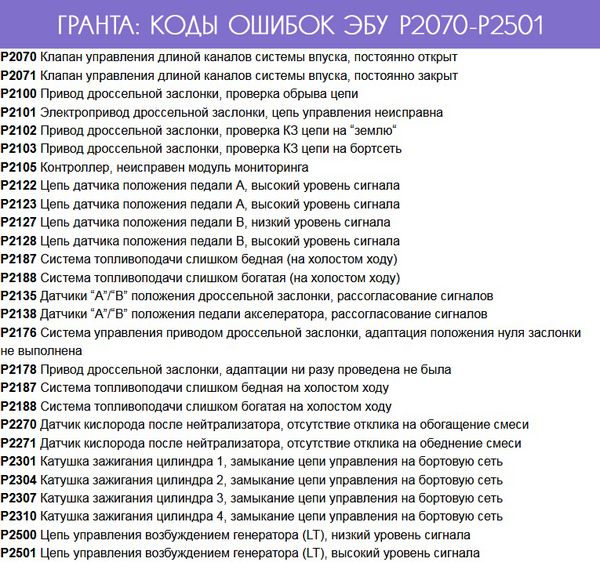 Если устройство не отвечает из-за того, что оно отключено, и вы попытаетесь получить к нему доступ снова, вы увидите сообщение с кодом ошибки Windows 22.
Если устройство не отвечает из-за того, что оно отключено, и вы попытаетесь получить к нему доступ снова, вы увидите сообщение с кодом ошибки Windows 22.
Win code # 22 — решается за несколько минут
Код ошибки Windows 22 на самом деле очень легко исправить. В отличие от некоторых других ошибок оборудования или драйверов устройств, которые вы видите, этот код ошибки указывает на суть проблемы и почти сразу сообщает вам, как исправить ситуацию.
Устройства, такие как принтеры, можно включать и отключать с помощью интерфейса диспетчера устройств. Если вы попытаетесь использовать устройство и получите ошибку 22, вам необходимо перейти в диспетчер устройств.После открытия диспетчера устройств вам нужно найти устройство, к которому вы пытались получить доступ. Прокрутите список, пока не найдете устройство, с которым у вас возникла проблема, и запомните имя устройства.
Чтобы завершить исправление, выполните следующие действия:
- В диспетчере устройств щелкните Действия.

- После того, как вы нажмете «Действия», дважды щелкните «Включить устройство».
- Откроется мастер включения устройства.
- Следуйте всем подсказкам мастера включения устройства.
- После того, как вы выполните все запросы, устройство снова должно быть доступно для использования и отображаться со статусом «Включено».
Если у вас по-прежнему возникают проблемы, когда одно конкретное устройство отключается без вашего вмешательства, вы можете перейти на веб-сайт производителя устройства и посмотреть, есть ли более новая версия драйвера для устройства. Если есть, следуйте рекомендациям производителя, чтобы установить новый драйвер. Поставщики оборудования регулярно разрабатывают новые драйверы для устранения проблем с ошибками, таких как отключение устройств без причины.
Наконечник Для получения дополнительной информации см .: Как исправить аппаратную ошибку № 22
Fix & Repair Error Code 22 — Это устройство отключено — Windows 10/8/7
Если вы получаете код ошибки 22 — Это устройство отключено, ошибка в Windows 10/8/7 и Windows Server, то эта статья может помочь вам исправить эту ошибку. Чаще всего эта ошибка возникает, когда вы пытаетесь запустить приложение, и драйвер, связанный с программным обеспечением, отвечает указанным выше кодом ошибки.
Чаще всего эта ошибка возникает, когда вы пытаетесь запустить приложение, и драйвер, связанный с программным обеспечением, отвечает указанным выше кодом ошибки.
Как исправить ошибку с кодом 22 — это устройство отключено?
Эта проблема возникает, если вы не установили последние исправления, обновления, последние версии драйверов и т. Д. Если отсутствуют системные файлы, такие как файл DLL, файл exe, файлы sys и т. Д., Вы также можете получить указанную выше ошибку. Здесь я предлагаю эффективное решение для исправления этой ошибки. Эти решения необходимо применять последовательно, чтобы полностью исправить эту ошибку.
Метод 1. Исправить с помощью Advanced System Repair Tool
Как мы знаем, наиболее важной причиной «Code 22» является поврежденный или устаревший драйвер устройства, поэтому вам понадобится Advanced System Repair Tool, который легко устраняет проблемы, связанные с устройством. Управляющий делами.Он также восстанавливает отсутствующие или поврежденные системные файлы, такие как DLL-файлы, EXE-файлы, sys-файлы, файлы OCX, inf-файлы и т. Д. В большинстве случаев ошибка «Код 22» появляется из-за поврежденных записей реестра. Advanced System Repair Tool также заботится о файле реестра и легко исправляет ошибки.
Д. В большинстве случаев ошибка «Код 22» появляется из-за поврежденных записей реестра. Advanced System Repair Tool также заботится о файле реестра и легко исправляет ошибки.
Способ 2. Включение драйвера устройства вручную из диспетчера устройств.
Иногда по неизвестным причинам драйвер устройства автоматически отключается в диспетчере устройств. Таким образом, включение этого вручную может легко исправить эту ошибку.Вот полные шаги.
Шаг 1: Откройте окно команд «Выполнить», нажав Windows Key + R , а затем вставьте devmgmt.msc и нажмите OK. Он запустит диспетчер устройств.
Шаг 2: Найдите отключенное устройство, щелкните его правой кнопкой мыши и выберите Включить устройство .
Метод 3: Применить общее количество обновлений
Здесь общее количество обновлений указывает на обновление всей операционной системы Windows, включая установленные драйверы и программное обеспечение. Как я уже упоминал в начале этой статьи, отсутствие системных файлов может вызвать ту же ошибку, поэтому, когда вы обновляете все окна; недостающие файлы автоматически устанавливаются и исправляют код ошибки устройства 22 . Если вы не знаете, как обновить драйверы, или получаете сообщение об ошибке при обновлении драйверов, вам необходимо использовать Advanced System Repair Tool. Этот инструмент автоматически применяет обновления и исправляет большую часть системных ошибок в фоновом режиме, поэтому вы получите чистую и гладкую среду при работе в операционной системе Windows.
Как я уже упоминал в начале этой статьи, отсутствие системных файлов может вызвать ту же ошибку, поэтому, когда вы обновляете все окна; недостающие файлы автоматически устанавливаются и исправляют код ошибки устройства 22 . Если вы не знаете, как обновить драйверы, или получаете сообщение об ошибке при обновлении драйверов, вам необходимо использовать Advanced System Repair Tool. Этот инструмент автоматически применяет обновления и исправляет большую часть системных ошибок в фоновом режиме, поэтому вы получите чистую и гладкую среду при работе в операционной системе Windows.
Метод 4. Переустановите устройство и драйверы
Если описанный выше метод не работает для вас, вы можете переустановить устройство и драйвер. Переустановка устройства и драйвера может исправить код ошибки 22. Это устройство легко отключается.
Описание:
В этой статье я попытался объяснить, как исправить ошибку с кодом 22 диспетчера устройств — это устройство отключено в Windows 7/8/10 и на сервере Windows. Если у вас есть какой-либо дополнительный способ исправить эту ошибку, поделитесь своими знаниями в разделе комментариев.
Если у вас есть какой-либо дополнительный способ исправить эту ошибку, поделитесь своими знаниями в разделе комментариев.
Код ошибки драйвера графического устройства 22
Диспетчер устройств Windows — это программа, встроенная в операционные системы Microsoft Windows, которая позволяет пользователю контролировать и редактировать оборудование, связанное с компьютером, например, аудиоустройства принтеров и т. Д. Прокручивайте список, пока не найдете устройство, с которым у вас возникла проблема. и запомните название устройства.
Как исправить код ошибки 22 Это устройство отключено
Драйвер графического устройства с кодом ошибки 22 — это бесплатные обои в формате HD со всех веб-сайтов в мире.Загрузите это изображение бесплатно в разрешении HD, выбрав «кнопку загрузки» ниже. Если вы не можете найти точное разрешение, которое ищете, выберите собственное или более высокое разрешение.
Не забудьте добавить в закладки код ошибки драйвера графического устройства 22, используя Ctrl + D (ПК) или Command + D (macos). Если вы используете мобильный телефон, вы также можете использовать ящик меню из браузера. Будь то Windows, Mac, iOS или Android, вы сможете загружать изображения с помощью кнопки загрузки.
Если вы используете мобильный телефон, вы также можете использовать ящик меню из браузера. Будь то Windows, Mac, iOS или Android, вы сможете загружать изображения с помощью кнопки загрузки.
Если Windows не может найти новый драйвер, вы можете попробовать найти его на веб-сайте производителя устройства и установить его, следуя их инструкциям.
Код ошибки драйвера графического устройства 22 . Откатите драйвер устройства, если обновление было недавно установлено или вы обновили драйвер устройства или программное обеспечение драйвера, вы можете решить проблему, откатив драйвер до предыдущей версии. Перейдите на официальный сайт acer и загрузите новейший драйвер vga. Мы не одобряем какое-либо содержимое этого сайта, и любые проблемы, которые могут возникнуть в результате использования информационного решения и / или рекомендаций здесь, являются исключительной ответственностью его поставщика.
Сюда входят любые USB-устройства хранения данных, хост-контроллер USB и корневой концентратор USB. Мне нужно было только сделать полную очистку на моей видеокарте AMD. Загрузите драйвер fusion и выберите удалить на amd.
Мне нужно было только сделать полную очистку на моей видеокарте AMD. Загрузите драйвер fusion и выберите удалить на amd.
Одной из наиболее распространенных проблем, с которыми сталкиваются пользователи после обновления до Windows 10, является невозможность просмотра видео или аналогичная проблема с отображением. Если вы попытаетесь использовать устройство и получите ошибку 22, вам необходимо перейти в диспетчер устройств. Это сторонний веб-сайт, который мы предоставляем только для вашего удобства.
Как легко повысить производительность ПК. Шаг 3: после завершения сканирования нажмите «Исправить все», чтобы исправить ошибки. Шаг 2 нажмите кнопку сканирования.
Удалите драйверы amd с помощью мастера удаления, а не с помощью диспетчера устройств 2. Шаг 1: загрузите расширенное восстановление системы и установите. Есть 2 варианта обновления драйверов Intel HD Graphics в Windows 10.
Вот мои шаги для использования в будущем. Эти проблемы можно исправить, и ниже мы изложили некоторые возможные решения. После открытия диспетчера устройств вам необходимо найти устройство, к которому вы пытались получить доступ.
После открытия диспетчера устройств вам необходимо найти устройство, к которому вы пытались получить доступ.
Если устройство USB генерирует ошибку с кодом 32, удалите все устройства в категории оборудования контроллеров универсальной последовательной шины в диспетчере устройств в рамках переустановки драйвера, включая любые устройства запоминающего устройства USB, хост-контроллер USB и устройства корневого концентратора USB. Если USB-устройство генерирует ошибку с кодом 22, удалите все устройства в категории оборудования контроллеров универсальной последовательной шины в диспетчере устройств в рамках переустановки драйвера.Что такое диспетчер устройств Windows.
Исправлено Это устройство отключено Код 22 Driver Easy
Исправить Код ошибки драйвера графического устройства 14 Выпустить Driver Easy
Исправлено Это устройство отключено Код 22 Driver Easy
Код ошибки драйвера графического устройства 22 Fixed Driver Easy
A Driver Service Для этого устройства был отключен альтернативный драйвер, код 32 CD DVD
Исправлено Это устройство отключено Код 22 Driver Easy
Как исправить код ошибки 22 Это устройство отключено
Исправлено Это устройство отключено Code 22 Driver Easy
Коды ошибок диспетчера устройстви решения в учебных пособиях по Windows
Это устройство не подключено к компьютеру Код 45
Коды ошибок диспетчера устройств Сообщения Как их исправить
Связано: Код ошибки драйвера графического устройства 22.
Как исправить ошибку The Sims 4 с кодом 22
Как исправить код ошибки 22 в Sims 4
- Очистить кеш игры
- Обновите игру с помощью Origin
- Закрыть фоновые программы
- Запуск ПК с безопасной загрузкой
- Проверить целостность Sims 4 с клиентом Origin
- Переустановить игру
Решение 1. Очистить кеш игры
Первым делом нужно вручную очистить кеш игры. Игра может быть повреждена из-за заражения вирусом или по другим причинам.Это может и приведет к падению производительности или неожиданным ошибкам загрузки. Итак, чтобы очистить кеш игры, следуйте этой инструкции:
- Выйдите из игры и остановите процесс Sims 4 в диспетчере задач.
- Перейти к документам (Мои документы).
- Open Electronic Arts.
- Выберите Sims 4.
- Переместите папку Saves на рабочий стол.
- Удалите эти файлы кэша из папки Cache:
- localthumbcache.
 package
package - кэш
- cachestr
- cachewebkit
- лотов кэшированные данные
- localthumbcache.
- Запустить игру.
- Игра создаст новое сохранение вместо загрузки старых.
- После создания нового сохранения переместите старые сохранения с рабочего стола из папки «Сохранить» одно за другим и попробуйте их.
- В большинстве случаев виновником ошибки 22 является файл автосохранения (слот 001), поэтому попробуйте загрузить другие сохранения.
Если ваша игра по непонятной причине вылетела во время автосохранения, возможно, файл сохранения поврежден. Для этого мы советуем чаще выполнять сохранение вручную.
Решение 2. Обновите игру с помощью Origin
Бытует мнение, что игра не загружает сохранения из-за странной ошибки обновления.А именно, клиент может сообщить вам, что вы пытаетесь загрузить сохранение, сохраненное в более новой версии игры. Это немного сбивает с толку, но вы можете попробовать обновить игру с помощью клиента Origin.
- Откройте настольное приложение Origin.
- Найдите Sims 4.
- Щелкните игру правой кнопкой мыши и откройте опцию Проверить наличие обновлений .
- Если доступны какие-либо обновления / исправления, клиент загрузит и установит их.
С другой стороны, если у вас установлена последняя версия игры, а проблема сохраняется, попробуйте другие обходные пути, указанные ниже.
Решение 3. Закройте фоновые программы
Другой причиной этой конкретной проблемы может быть активность фоновых программ. Тем не менее, есть программы, которые никак не повлияют на игру. Для этого следуйте этому списку и отключите эти программы во время игры:
- Облачные приложения (OneDrive, Dropbox, Google Drive и т. Д.).
- Торрент-клиенты и менеджеры закачек.
- Антивредоносные программы и брандмауэры сторонних производителей.
- программ VoIP, таких как Skype или Team Speak.
- VPN и прокси.

Решение 4. Запустите компьютер с безопасной загрузкой
Кроме того, чтобы убедиться, что ни одна программа не мешает игре, попробуйте запустить свой компьютер с помощью чистой загрузки. Процедура выполняется быстро в несколько шагов:
- Откройте Windows Search и введите msconfig
- Щелкните правой кнопкой мыши и запустите конфигурацию системы, как администратор.
- Выберите вкладку Services.
- Щелкните Скрыть все службы Microsoft.
- Выберите «Отключить все».
- Щелкните вкладку «Запуск» и откройте диспетчер задач.
- Щелкните правой кнопкой мыши и выберите «Отключить».
- Отключить все службы запуска по отдельности.
- Подтвердите выбор и перезагрузите компьютер.
Если вы случайно отключили какие-либо ценные службы, вы можете легко восстановить их, повторив процесс.
Решение 5. Проверьте целостность Sims 4 с помощью клиента Origin
Прежде чем терять нервы и выполнять переустановку, советуем попробовать восстановить установочные файлы. Для этого в Origin реализован инструмент, аналогичный инструментам Battle.net или Steam. И вот как это можно использовать.
Для этого в Origin реализован инструмент, аналогичный инструментам Battle.net или Steam. И вот как это можно использовать.
- Клиент Open Origin.
- Перейти в Мои игры.
- Щелкните правой кнопкой мыши Sims 4.
- Выберите Восстановить Установить.
- Инструмент проверит вашу игру и восстановит поврежденные или неполные файлы.
Решение 6. Переустановите игру
Наконец, вы можете попробовать переустановить игру. В большинстве случаев пользователям с указанной ошибкой не удавалось исправить эту проблему путем переустановки.Тем не менее, мы думаем, что они упустили из виду важность «чистой» установки, поскольку она действительно может вам помочь. Вот что вам нужно сделать:
- Откройте Origin и выберите «Мои игры».
- Щелкните правой кнопкой мыши и выберите «Удалить».
- После завершения процесса перейдите к месту установки и удалите оставшиеся папки.
- Используйте CCleaner или аналогичный сторонний инструмент для очистки реестра.

- Перезагрузите компьютер.
- Снова запустите Origin.
- Найдите Sims 4 и выберите Установить.
Если это не помогло, ваши сохраненные игры, вероятно, обречены. Итак, вам нужно будет начать игру с нуля.
Как исправить код ошибки 22
| Внимание Перед тем, как вы прочитаете этот пост, я настоятельно рекомендую вам проверить мою страницу ресурсов, чтобы получить доступ к инструментам и службам, которые я использую не только для обслуживания моей системы, но и для исправления всего ошибки моего компьютера, нажав здесь! |
Код ошибки 22 — проблема диспетчера устройств.Всякий раз, когда возникает ошибка диспетчера устройств, об этом обычно сообщается из самого апплета. Существует ряд различных кодов ошибок, каждый из которых имеет собственное значение. Код ошибки 22 — вероятно, одна из самых простых ошибок. Код ошибки 22 просто указывает на то, что устройство, вызвавшее ошибку, отключено в диспетчере устройств. В зависимости от обстоятельств это может быть или не быть ошибкой. Например, если в вашей системе установлены две звуковые карты, операционная система может автоматически отключить одну, чтобы сохранить системные ресурсы.
В зависимости от обстоятельств это может быть или не быть ошибкой. Например, если в вашей системе установлены две звуковые карты, операционная система может автоматически отключить одну, чтобы сохранить системные ресурсы.
Это устройство отключено. (Код 22)
Устройство, которое было отключено в диспетчере устройств, — это устройство, которое было распознано системой, но не было настроено для запуска. Включение устройства через диспетчер устройств — очень простое доказательство, но если устройство не сможет загрузить, то возникнут и другие потенциальные причины, которые вам нужно будет рассмотреть. Драйверы являются неотъемлемой частью нормальной работы вашей системы. Драйверы предоставляют вашей системе необходимые инструкции для работы различных аппаратных компонентов, подключенных к ней.
Драйвер — это, по сути, небольшой фрагмент кода, который описывает системе, как работает конкретное аппаратное устройство. Драйвер обеспечивает систему операционными процедурами для любого конкретного устройства. Для работы всех аппаратных устройств требуется драйвер, драйверы, которые должны распознаваться операционной системой. Драйверы — это то, что позволяет более чем одному компоненту оборудования взаимодействовать друг с другом. Без этих драйверов ваш аппаратный компонент не будет работать, а в некоторых случаях может даже не отображаться в диспетчере устройств.
Для работы всех аппаратных устройств требуется драйвер, драйверы, которые должны распознаваться операционной системой. Драйверы — это то, что позволяет более чем одному компоненту оборудования взаимодействовать друг с другом. Без этих драйверов ваш аппаратный компонент не будет работать, а в некоторых случаях может даже не отображаться в диспетчере устройств.
Причины появления кода ошибки 22
В подавляющем большинстве случаев код ошибки 22 возникает из-за того, что устройство, сообщающее об ошибке, было отключено. В большинстве случаев это изменение было сделано пользователем в диспетчере устройств. Однако бывают случаи, когда в одной системе может быть несколько устройств с одинаковыми функциями. В подобных случаях операционная система может отключить устройства, которые она считает избыточными.
Хотя это так в большинстве ситуаций, есть и другие причины, которые могут вызвать код ошибки 22, в том числе следующее:
- Драйверы устройств устарели.
- Драйверы устройства повреждены.

- Удалены драйверы устройств.
- Попытка обновить драйвер устройства не удалась.
- Аппаратное обеспечение устройства физически повреждено.
- Аппаратное устройство не настроено по умолчанию.
- Реестр Windows поврежден.
Код ошибки 22 может возникать практически на любом аппаратном устройстве, управляемом через диспетчер устройств, в любой из операционных систем Microsoft.Это включает в себя Windows XP, Vista, 7, 8 и 10.
Как это исправить
Поскольку наиболее распространенная причина, по которой код ошибки 22 может возникать в вашей системе, связана с отключением устройства вручную, это первое, что вы я хочу сделать, прежде всего, включить его. В большинстве случаев это все, что требуется для исправления кода ошибки 22.
В любом случае, чтобы включить устройство в диспетчере устройств, просто следуйте инструкциям ниже:
1. Сначала загрузитесь в свой компьютер с полными административными правами.
2. Затем нажмите
Затем нажмите
3. После загрузки Device Manager щелкните правой кнопкой мыши Device и выберите Enable .
В случае, если приведенные выше инструкции не устранили ошибку, я рекомендую вам попробовать различные решения, описанные ниже.
Обновление драйверов устройств
Код ошибки 22 почти всегда является проблемой, связанной с драйвером, независимо от того, вызвана ли она отсутствующим драйвером, неправильно настроенным драйвером или поврежденным драйвером, мы можем с уверенностью сказать, что это связано с драйвером (ами).К сожалению, бывает сложно определить, какие драйверы являются причиной ошибки. Вот здесь-то и появляются инструменты для обновления драйверов, такие как DriverFinder.
DriverFinder способен сканировать вашу систему на наличие отсутствующих или устаревших драйверов, а также загружать и устанавливать наиболее подходящие драйверы для всех аппаратных устройств, подключенных к вашей системе. Это устраняет любые догадки, которые обычно связаны с исправлением кода ошибки 22.
Это устраняет любые догадки, которые обычно связаны с исправлением кода ошибки 22.
С учетом сказанного, вы можете посетить следующую страницу для получения информации о DriverFinder:
НАЖМИТЕ ЗДЕСЬ, ЧТОБЫ ПРОВЕРИТЬ DRIVERFINDER
Запустите реестр Сканировать
Другой основной причиной появления кода ошибки 22 является поврежденный реестр Windows.Если вы не знаете, что такое реестр, это, по сути, большая системная база данных, состоящая из данных настроек, которые операционная система использует при загрузке различных ресурсов на экран. Будь то обои для рабочего стола, почтовый клиент или текстовый редактор. Однако из-за его важности и частоты использования он почти всегда виноват в большом количестве проблем, возникающих в нашей системе.
Таким образом, я настоятельно рекомендую вам выполнить полное сканирование вашей системы с помощью Advanced System Repair Pro, который представляет собой инструмент, разработанный специально для восстановления этой области вашей системы.
С учетом сказанного, вы можете узнать больше об этом инструменте и о том, как он может вам помочь, по ссылке ниже:
НАЖМИТЕ ЗДЕСЬ, ЧТОБЫ ПРОВЕРИТЬ ПРОДВИНУТЫЙ РЕМОНТ СИСТЕМЫ PRO
| Решение (я) ниже предназначены для пользователей компьютеров уровня ADVANCED . Если вы от новичка до среднего пользователя компьютера, я настоятельно рекомендую вам использовать автоматизированные инструменты , указанные выше! |
Удаление драйверов устройств
Один из методов, который вы можете использовать, чтобы исправить код ошибки 22, — это использовать уловку удаления устройства.Для этого следуйте инструкциям ниже:
1. Выполните шаги 1-2 из Как исправить , чтобы открыть Device Manager .
2. После загрузки Device Manager щелкните правой кнопкой мыши Device и выберите Uninstall .
3. После успешного удаления драйверов перезагрузите систему.
При загрузке компьютера он попытается переустановить драйверы оборудования, которые, в свою очередь, должны включить устройство.
Перемещение устройства
Если код ошибки 22 возникает на аппаратном устройстве, которое установлено на одном из слотов расширения материнской платы, вы можете попробовать этот метод.
Во многих случаях код ошибки 22 может быть результатом нехватки системных ресурсов, доступных для аппаратного устройства. В подобных ситуациях проблему можно решить, переместив компонент в другой слот.
Эта проблема чаще всего возникает в старых операционных системах со старыми аппаратными компонентами.Однако это определенно то, что вы не должны исключать.
Обновите BIOS
Как и в предыдущем решении, код ошибки 22 может быть результатом неэффективной обработки ресурсов. В качестве решения вы можете попробовать обновить версию BIOS до версии, способной работать с конкретным устройством, которое вы пытаетесь установить на нем.
Для получения пошаговых инструкций по обновлению BIOS я рекомендую вам обратиться к руководству по вашей материнской плате.
Замените устройство
Существует вероятность, что код ошибки 22 может быть вызван неисправностью самого устройства, и в этом случае замена аппаратного компонента будет лучшим решением.Вы также можете изучить возможные проблемы совместимости, чтобы убедиться, что устройство действительно работает с вашей версией Windows.
Вы ищете способ исправить все ошибки на вашем компьютере?
Если ответ — Да , то я настоятельно рекомендую вам попробовать Advanced System Repair Pro.
Это ведущая онлайн-программа для очистки реестра, способная вылечить вашу систему от ряда различных недугов, таких как ошибки установщика Windows, ошибки времени выполнения, вредоносное ПО, шпионское ПО, зависание системы, активное вредоносное ПО, синий экран ошибок смерти, Rundll Ошибки, низкая производительность компьютера, ошибки ActiveX и многое другое. Нажмите здесь, чтобы проверить это СЕЙЧАС!
Нажмите здесь, чтобы проверить это СЕЙЧАС!
Sub-Zero и Wolf International | Sub-Zero & Wolf Appliances
Измени свой регион:
AfghanistanAland IslandsAlbaniaAlgeriaAmerican SamoaAndorraAngolaAnguillaAntarcticaAntigua и BarbudaArgentinaArmeniaArubaAustraliaAustriaAzerbaijanBahamasBahrainBangladeshBarbadosBelarusBelgiumBelizeBeninBermudaBhutanBoliviaBonaireBosnia и HerzegovinaBotswanaBouvet IslandBrazilBritish Индийский океан TerritoryBritish Virgin IslandsBrunei DarussalmBulgariaBurkina FasoBurundiCambodiaCameroonCanadaCape VerdeCayman IslandsCentral африканских RepublicChadChileChinaChristmas IslandCocos (Килинг) IslandsColombiaComorosCongo, Демократическая Республика theCongo, Республика theCook IslandsCosta RicaCote d’IvoireCroatiaCuracaoCyprusCzech RepublicDenmarkDjiboutiDominicaDominican RepublicEast TimorEcuadorEgyptEl SalvadorEquatorial GuineaEritreaEstoniaEthiopiaFalkland острова (Мальвинские) Фарерских IslandsFijiFinlandFranceFrance , Метрополитен, Французская Гвиана, Французская Полинезия, Южные и Антарктические земли Франции, Габон, Гамбия, Сектор Газа и Западный берег, Грузия, Германия, Гана, Гибралтар, Греция, Гренландия, Гренада, Гуаделупа, Гуам, Гуам. atemalaGuernseyGuineaGuinea-BissauGuyanaHaitiHeard Island и McDonald IslandsHoly Престол (Ватикан) HondurasHong KongHungaryIcelandIndiaIndonesiaIraqIrelandIsle из ManIsraelItalyJamaicaJapanJerseyJordanKazakhstanKenyaKiribatiKuwaitKyrgyzstanLaosLatviaLebanonLesothoLiberiaLibyaLiechtensteinLithuaniaLuxembourgMacaoMacedoniaMadagascarMalawiMalaysiaMaldivesMaliMaltaMarshall IslandsMartiniqueMauritaniaMauritiusMayotteMexicoMicronesia, Федеративные Штаты ofMoldovaMonacoMongoliaMontenegroMontserratMoroccoMozambiqueMyanmarNamibiaNauruNepalNetherlandsNetherlands AntillesNew CaledoniaNew ZealandNicaraguaNigerNigeriaNiueNorfolk IslandNorthern Mariana IslandsNorwayOmanPakistanPalauPalestine, Государственный ofPanamaPapua Новый GuineaParaguayPeruPhilippinesPitcairn IslandsPolandPortugalPuerto RicoQatarReunionRomaniaRussiaRwandaSaint BarthelemySaint Елены, Вознесения и Тристан-да CunhaSaint Киттс и NevisSaint LuciaSaint MartinSaint Пьер и MiquelonSaint Винсент и ГренадиныСамоаСан-МариноСао-Томеан d PrincipeSaudi ArabiaSenegalSerbiaSeychellesSierra LeoneSingaporeSint MaartenSlovakiaSloveniaSolomon IslandsSomaliaSouth AfricaSouth Джорджия и Южные Сандвичевы IslandsSouth KoreaSouth SudanSpainSri LankaSudanSurinameSvalbardSwazilandSwedenSwitzerlandTaiwanTajikistanTanzaniaThailandTogoTokelauTongaTrinidad и TobagoTunisiaTurkeyTurkmenistanTurks и Кайкос IslandsTuvaluUgandaUkraineUnited арабских EmiratesUnited KingdomUnited Штаты Экваторияльная IslandsUruguayUSAUzbekistanVanuatuVenezuelaViet NamVirgin IslandsWallis и FutunaWestern SaharaYemenZambiaZimbabwe
atemalaGuernseyGuineaGuinea-BissauGuyanaHaitiHeard Island и McDonald IslandsHoly Престол (Ватикан) HondurasHong KongHungaryIcelandIndiaIndonesiaIraqIrelandIsle из ManIsraelItalyJamaicaJapanJerseyJordanKazakhstanKenyaKiribatiKuwaitKyrgyzstanLaosLatviaLebanonLesothoLiberiaLibyaLiechtensteinLithuaniaLuxembourgMacaoMacedoniaMadagascarMalawiMalaysiaMaldivesMaliMaltaMarshall IslandsMartiniqueMauritaniaMauritiusMayotteMexicoMicronesia, Федеративные Штаты ofMoldovaMonacoMongoliaMontenegroMontserratMoroccoMozambiqueMyanmarNamibiaNauruNepalNetherlandsNetherlands AntillesNew CaledoniaNew ZealandNicaraguaNigerNigeriaNiueNorfolk IslandNorthern Mariana IslandsNorwayOmanPakistanPalauPalestine, Государственный ofPanamaPapua Новый GuineaParaguayPeruPhilippinesPitcairn IslandsPolandPortugalPuerto RicoQatarReunionRomaniaRussiaRwandaSaint BarthelemySaint Елены, Вознесения и Тристан-да CunhaSaint Киттс и NevisSaint LuciaSaint MartinSaint Пьер и MiquelonSaint Винсент и ГренадиныСамоаСан-МариноСао-Томеан d PrincipeSaudi ArabiaSenegalSerbiaSeychellesSierra LeoneSingaporeSint MaartenSlovakiaSloveniaSolomon IslandsSomaliaSouth AfricaSouth Джорджия и Южные Сандвичевы IslandsSouth KoreaSouth SudanSpainSri LankaSudanSurinameSvalbardSwazilandSwedenSwitzerlandTaiwanTajikistanTanzaniaThailandTogoTokelauTongaTrinidad и TobagoTunisiaTurkeyTurkmenistanTurks и Кайкос IslandsTuvaluUgandaUkraineUnited арабских EmiratesUnited KingdomUnited Штаты Экваторияльная IslandsUruguayUSAUzbekistanVanuatuVenezuelaViet NamVirgin IslandsWallis и FutunaWestern SaharaYemenZambiaZimbabwe
Мы нашли международного дистрибьютора Sub-Zero и Wolf в вашем регионе.

 Все это означает, что код 22, который вы видите, был вызван чем-то менее распространенным.
Все это означает, что код 22, который вы видите, был вызван чем-то менее распространенным. Удаление, а затем переустановка драйверов для устройства является одним из возможных решений ошибки Code 22.
Удаление, а затем переустановка драйверов для устройства является одним из возможных решений ошибки Code 22.
 Хотя это маловероятно, другая возможность заключается в том, что устройство несовместимо с вашей версией Windows. Вы всегда можете проверить Windows HCL, чтобы быть уверенным.
Хотя это маловероятно, другая возможность заключается в том, что устройство несовместимо с вашей версией Windows. Вы всегда можете проверить Windows HCL, чтобы быть уверенным.



 Затем нажмите Войти чтобы включить его.
Затем нажмите Войти чтобы включить его. Пример ниже).
Пример ниже).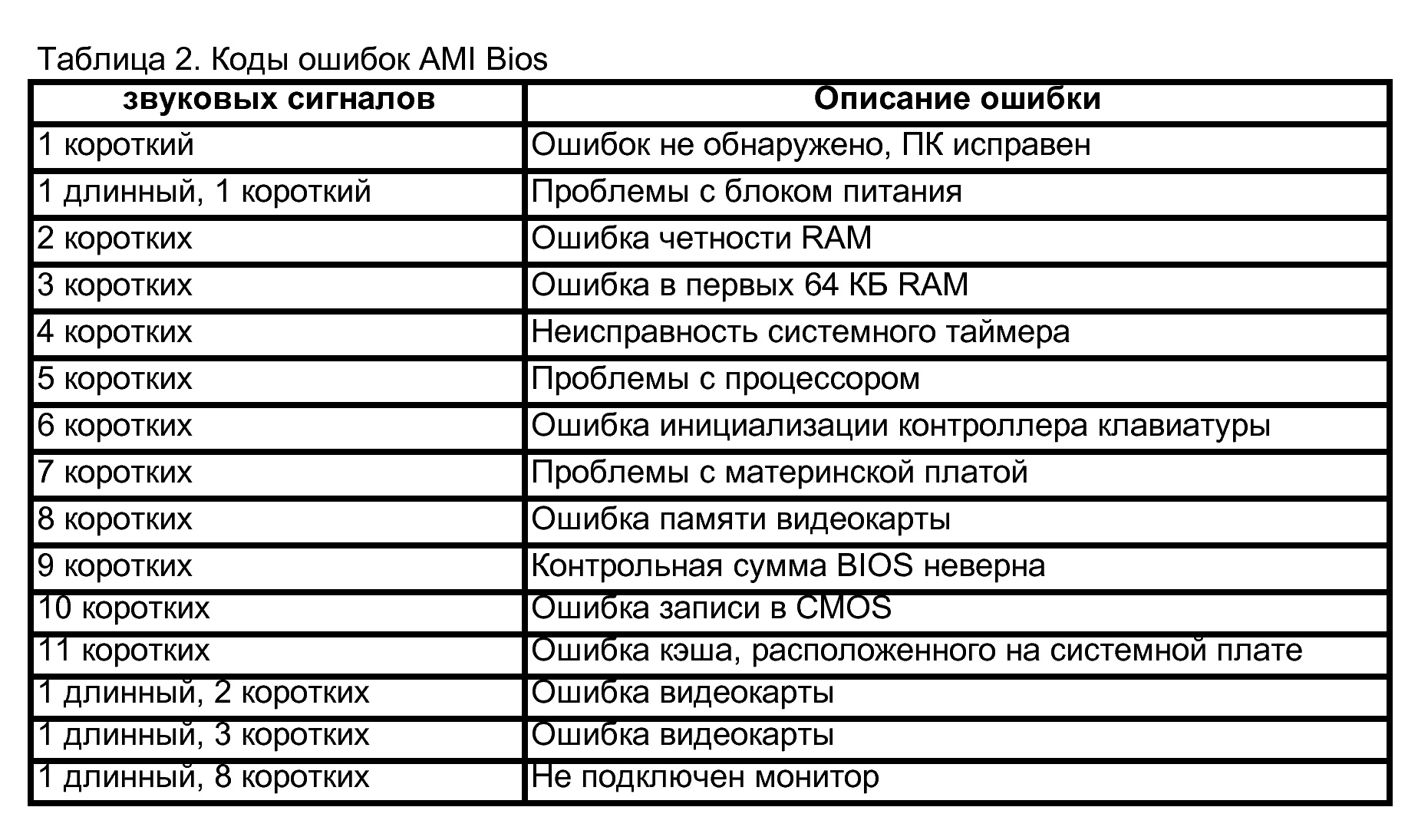
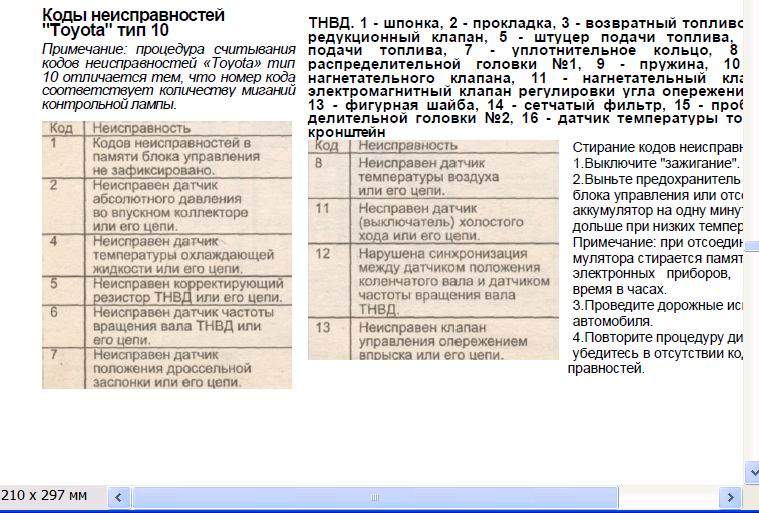
 Факс не был получен.
Факс не был получен.


 Чтобы изменить значение для функции определения тона занято на [OFF (ВЫКЛ.)], выберите [Device Settings (Настройки устройства)] > [Admin Setup (Админ.настр.)] > [User Install (Установки пользов.)] > [Busy Tone Detection (Опред.тона занято)].
Чтобы изменить значение для функции определения тона занято на [OFF (ВЫКЛ.)], выберите [Device Settings (Настройки устройства)] > [Admin Setup (Админ.настр.)] > [User Install (Установки пользов.)] > [Busy Tone Detection (Опред.тона занято)].
 Ящик сейчас используется.
Ящик сейчас используется. (*)
(*) Устройству получателя не удалось получить факсы.
Устройству получателя не удалось получить факсы.

 д.
д. (*)
(*)


 Следуй инструкциям.
Следуй инструкциям.
 package
package